Como usar o Google Analytics (configuração, relatórios, modelos de atribuição e mais)
Publicados: 2020-04-22Se você tem um site, é provável que esteja usando o Google Analytics para rastrear quantas pessoas o visitam e como elas se comportam nele.
O Google Analytics é uma ferramenta poderosa, mas a maioria das pessoas não o usa em todo o seu potencial.
Com ele, você pode acompanhar o ROI do seu marketing online, configurar segmentos personalizados, rastreamento de metas, filtrar os dados do seu site para encontrar páginas com baixo desempenho e muito mais.
Neste guia, você aprenderá como usar o Google Analytics para melhorar seu website, como configurá-lo, além de incluir alguns recursos de vídeo para ajudá-lo ainda mais.
Mas primeiro, vamos cobrir o básico:
Prefere assistir a versão em vídeo?
O que é o Google Analytics?
O Google Analytics é um serviço de relatórios gratuito oferecido pelo Google para rastrear o tráfego do site. Ele ajuda você a descobrir sobre as pessoas que visitam seu site e seus comportamentos de navegação.
Se parece com isso:
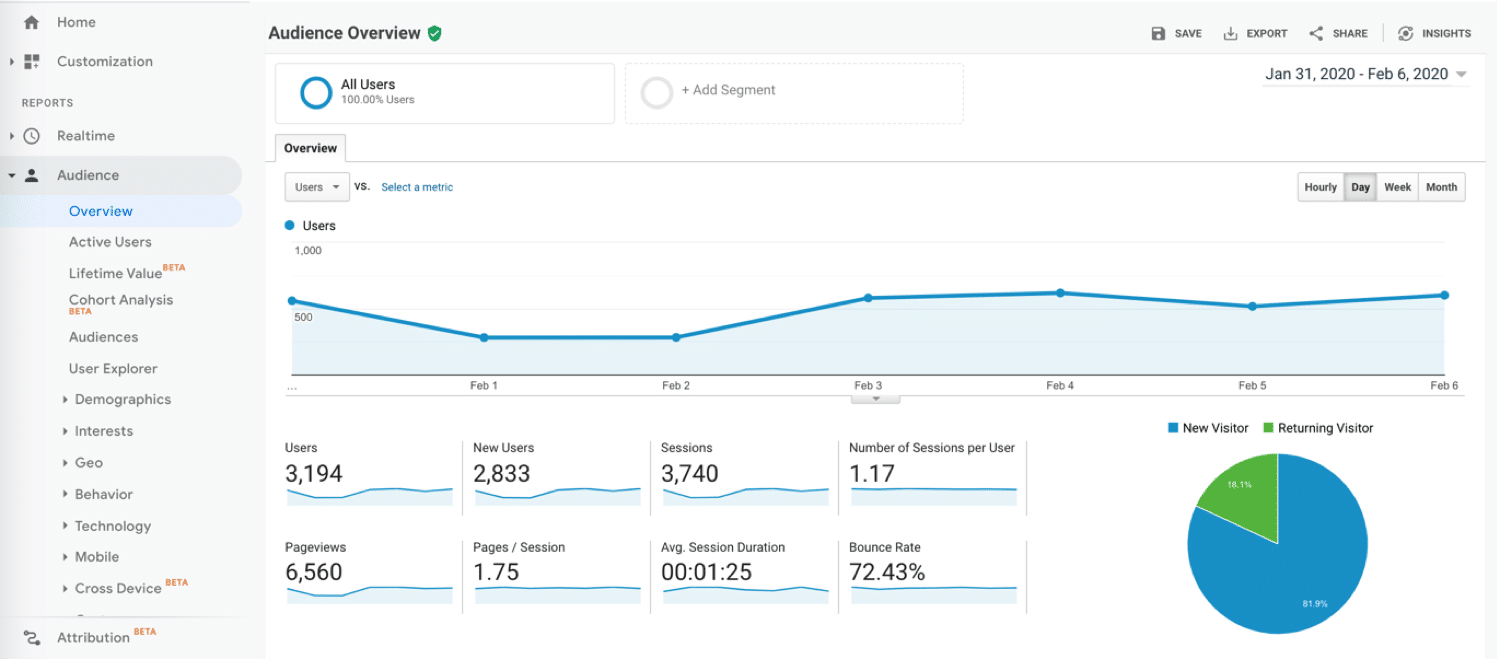
É uma das plataformas populares de rastreamento de sites com quase 70 mil usos de acordo com o Mega Technology Dataset da BuiltWith:

Embora existam várias boas alternativas, o Google Analytics é uma das ferramentas de análise mais adotadas no mercado.
Por que usar o Google Analytics?
Independentemente do tipo de site que você está executando, entender melhor seus visitantes e como eles se comportam em seu site ajudará você a obter melhores resultados.
Mas se isso não for suficiente, aqui estão alguns motivos pelos quais você deve usar o Google Analytics:
- É grátis – Não há problema aqui, o Google não cobra para você usar o Analytics, o que é bastante útil considerando a quantidade de dados que você pode extrair dele.
- É totalmente automatizado – Depois de adicionar o código de rastreamento ao seu site, o Google Analytics rastreará, registrará e armazenará seus dados automaticamente.
- Você pode criar relatórios personalizados – Usando as ferramentas integradas do Google, você pode criar relatórios personalizados de arrastar e soltar de maneira simples (mais sobre isso mais tarde)
- Integre com outras ferramentas – Vincule facilmente seu Analytics a outras ferramentas do Google, como o Google AdWords e o Google Search Console.
Isso sem mencionar todas as coisas específicas do site que você pode aprender com o Google Analytics, como por que os visitantes estão saindo de determinadas páginas, a idade/sexo/localização do seu público ou o tipo de conteúdo que você deve escrever.
O que o Google Analytics rastreia?
Ao dar-lhe acesso a dados sobre o seu website, o Google Analytics permite-lhe obter essas informações e tomar decisões.
Em termos muito simples, os dados que você pode obter do Google Analytics podem ser divididos assim:
- Aquisição – descubra como você obtém tráfego para seu site.
- Comportamento – descubra o que as pessoas estão realmente fazendo em seu site.
- Conversões – descubra como os visitantes se transformam em clientes em seu site.
Agora que você sabe o que é e o que pode rastrear, vamos fazer uma breve configuração do Google Analytics:
Como configurar o Google Analytics (em 3 etapas simples)
Siga estas etapas simples para configurar o Google Analytics e deixá-lo pronto para acompanhar em seu site:
1. Configure sua conta do Google Analytics e adicione seu site
A primeira etapa é verificar se você está conectado à sua Conta do Google com a qual deseja gerenciar suas análises.
Em seguida, vá para a página de configuração do Google Analytics e clique em Iniciar medição :
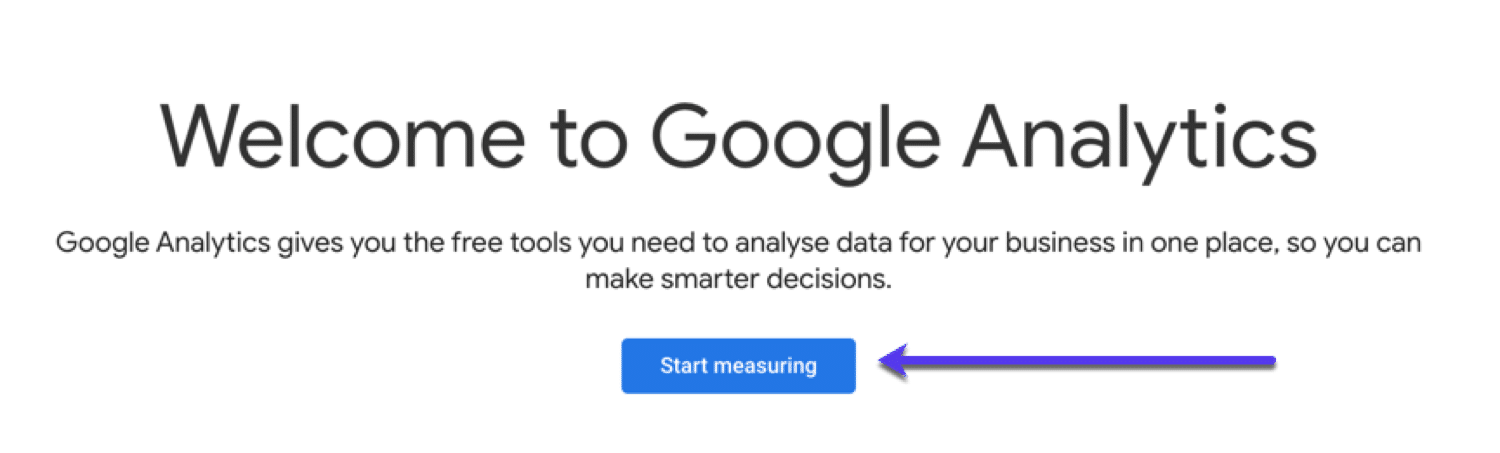
Agora você precisa adicionar um nome de conta e deixar as caixas de compartilhamento de dados marcadas (você pode desmarcá-las se quiser, elas não mudarão nada com seus dados).
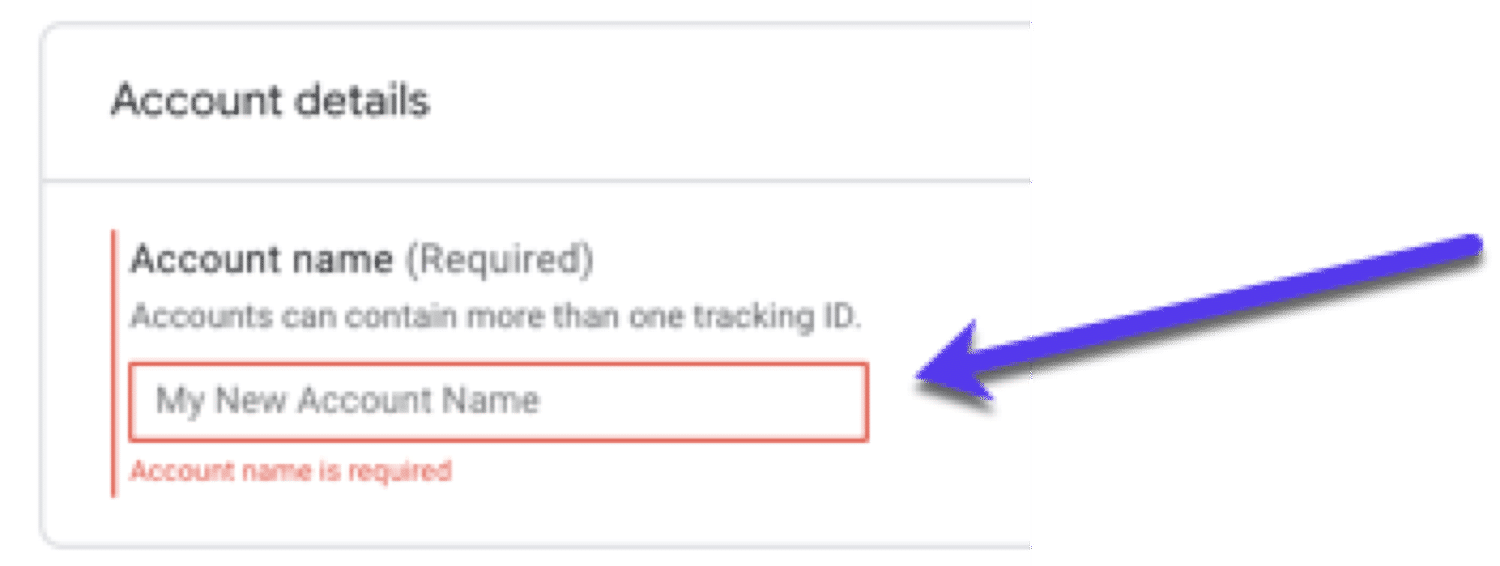
Depois de adicionar isso, clique em próximo.
Agora você precisa escolher o tipo de imóvel que deseja medir: sites, aplicativos ou ambos. A maioria das pessoas vai configurar o Google Analytics para rastrear um site, então selecione isso e clique em próximo.
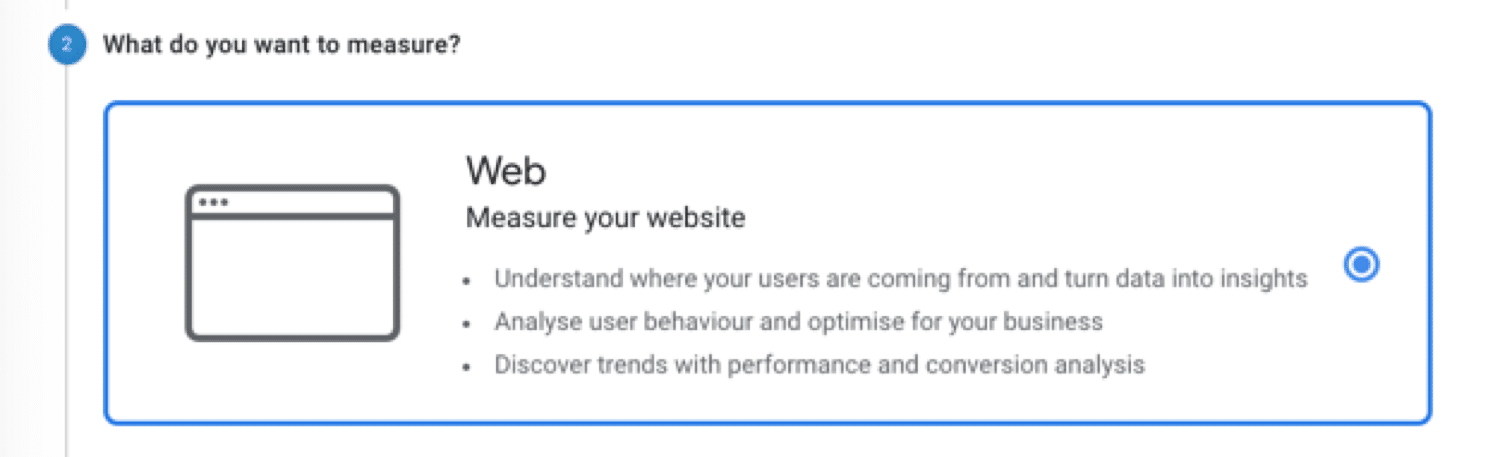
Agora você poderá adicionar alguns detalhes sobre seu site:
- Nome do site – autoexplicativo.
- URL do site – certifique-se de escolher http ou https no menu suspenso e adicione seu URL.
- Categoria do setor – escolha a área que melhor descreve seu site.
- Fuso horário do relatório – escolha o fuso horário em que você está.
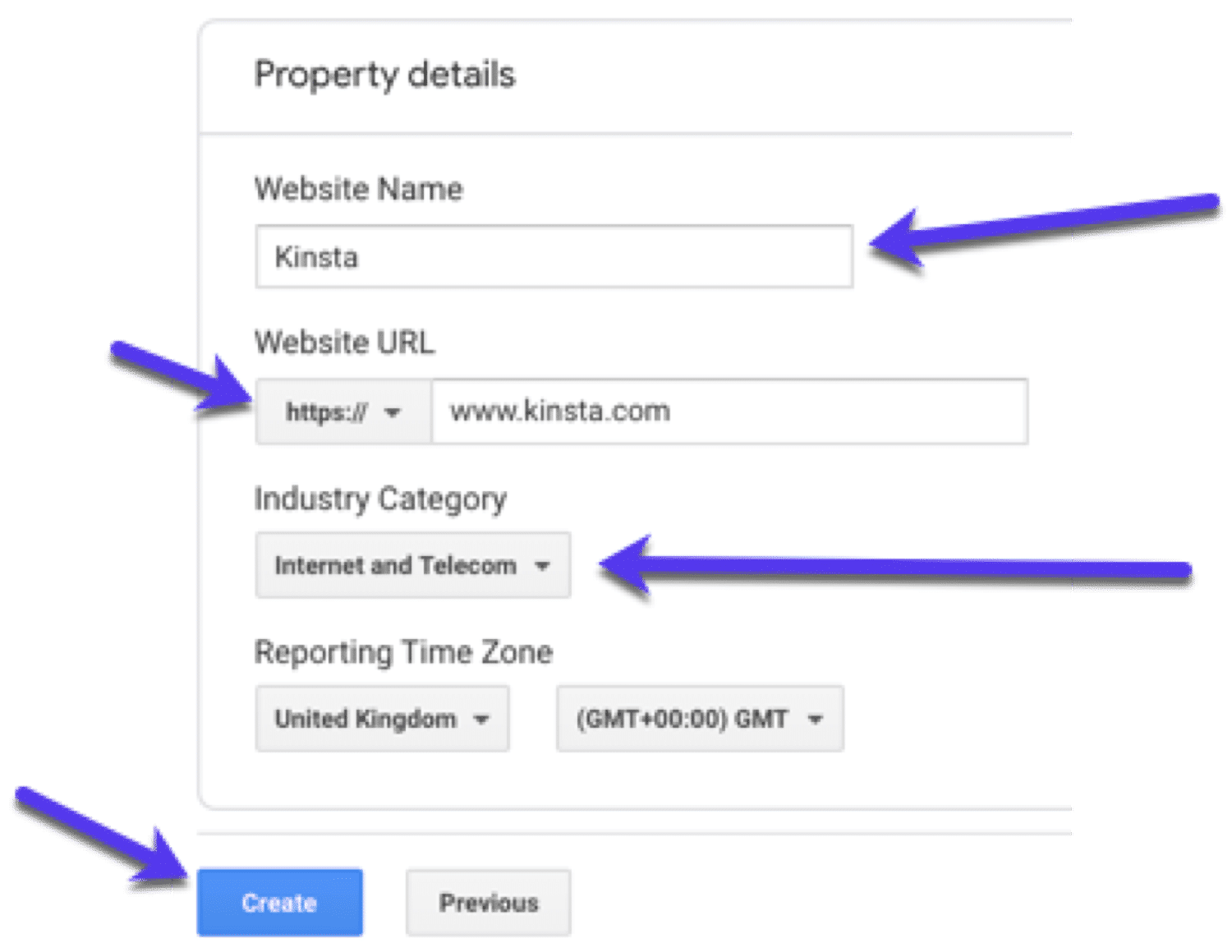
Depois de concluir esta seção, clique em Criar e você será solicitado a concordar com alguns termos de serviço. Marque ambos e pressione Concordo .
2. Instale seu código de acompanhamento do Google Analytics
Agora você verá seu código de acompanhamento exclusivo:
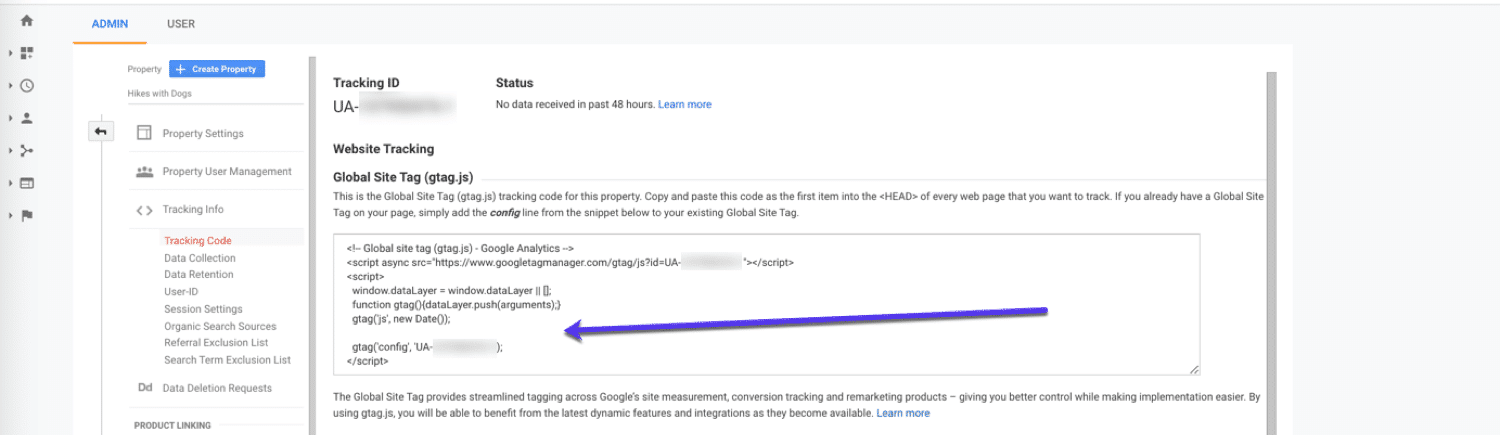
Para rastrear seu site usando o Google Analytics, esse código deve ser instalado em todas as páginas do seu site (antes da tag </head>).
A instalação do código dependerá do tipo de site que você possui e de quão confortável você está fazendo as alterações por conta própria.
Vamos percorrer duas maneiras diferentes:
Instalar manualmente o Google Analytics
Alguns temas do WordPress têm uma seção dedicada para inserir seu código de rastreamento, mas a maioria deles não. É por isso que você deve sempre usar um tema filho para evitar que seu script GA seja substituído depois de muito atualizado.
Seu script do Google Analytics deve ser adicionado ao seu arquivo header.php , antes da tag de fechamento </head> para instalá-lo em todas as páginas do seu site.
Se o seu tema não tiver esse recurso, você pode tentar usar um plugin para criá-los:
Instale o Google Analytics usando um plug-in
Uma das maneiras mais fáceis de adicionar o Google Analytics ao WordPress (para iniciantes e especialistas) é usar um plugin como Header and Footer Scripts.
Este é provavelmente o método mais fácil (e seguro) para adicionar um código do Google Analytics ao seu site WordPress.
Basta instalar o plug-in e adicionar seu código de rastreamento para começar a rastrear:
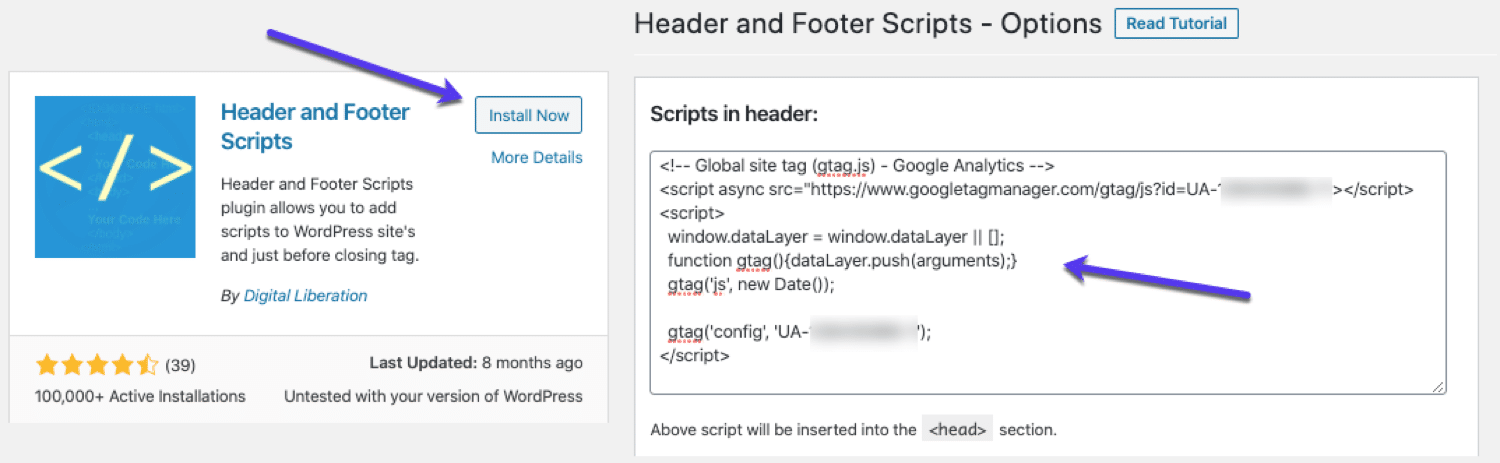
Quer mais opções para o seu site WordPress? Confira nosso guia definitivo sobre como adicionar o Google Analytics ao WordPress.
3. Teste seu código de rastreamento do Google Analytics
Depois de adicionar o código ao seu site, você precisa testar se o Google Analytics está realmente rastreando.
Isso é muito fácil.
No Google Analytics, vá para Realtime e depois Overview . Isso mostrará o que está acontecendo em seu site agora.
Agora vá abrir seu site em uma guia diferente do navegador (ou modo de navegação anônima) e espere o Google Analytics pegar sua visita. Se seu código de acompanhamento foi instalado corretamente, você verá algo assim:
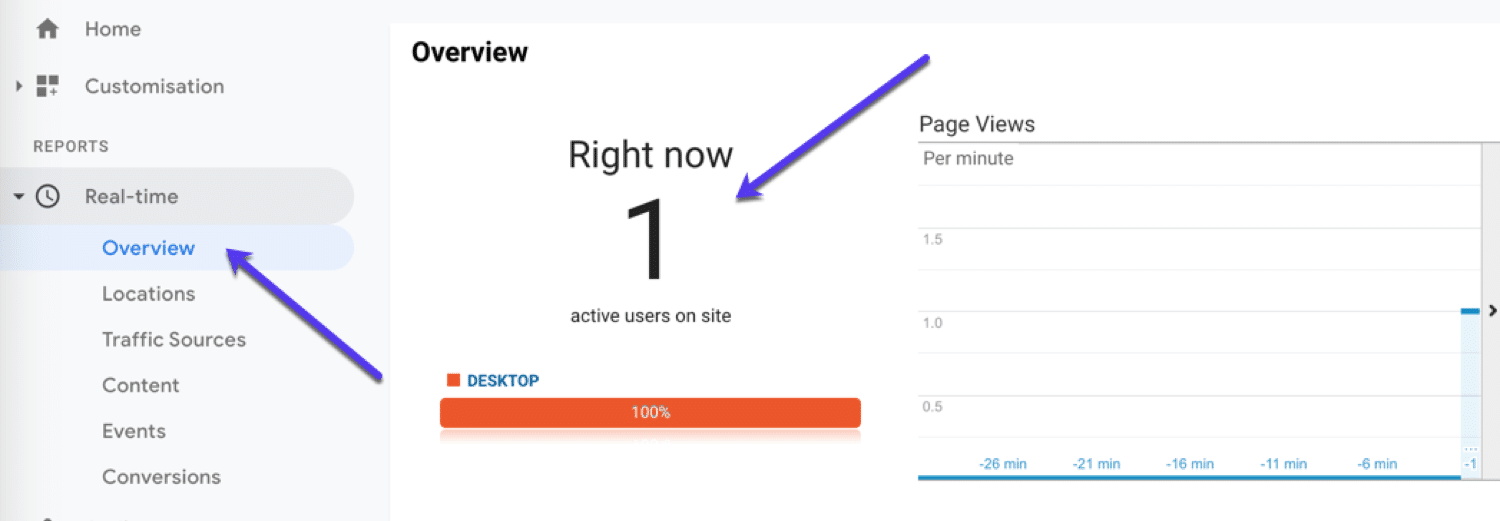
Antes de prosseguir, certifique-se de vincular o Google Analytics ao Google Search Console para ter uma imagem melhor e mais integrada de seus dados.
Agora que você está configurado, vamos explorar quais métricas você encontrará no Google Analytics.
Métricas e dimensões do Google Analytics explicadas
Antes de começarmos a ler os relatórios do Google Analytics, vale a pena entender o que significam as métricas e dimensões.
Todos os relatórios do Google Analytics são baseados em dimensões e métricas:
- As dimensões são os elementos dos seus dados.
- Métricas são as medidas para essas dimensões.
Por exemplo, se você estiver analisando a localização das pessoas que visitam seu site, a dimensão seria o local (o elemento de dados) e a quantidade (medição) seriam as métricas:
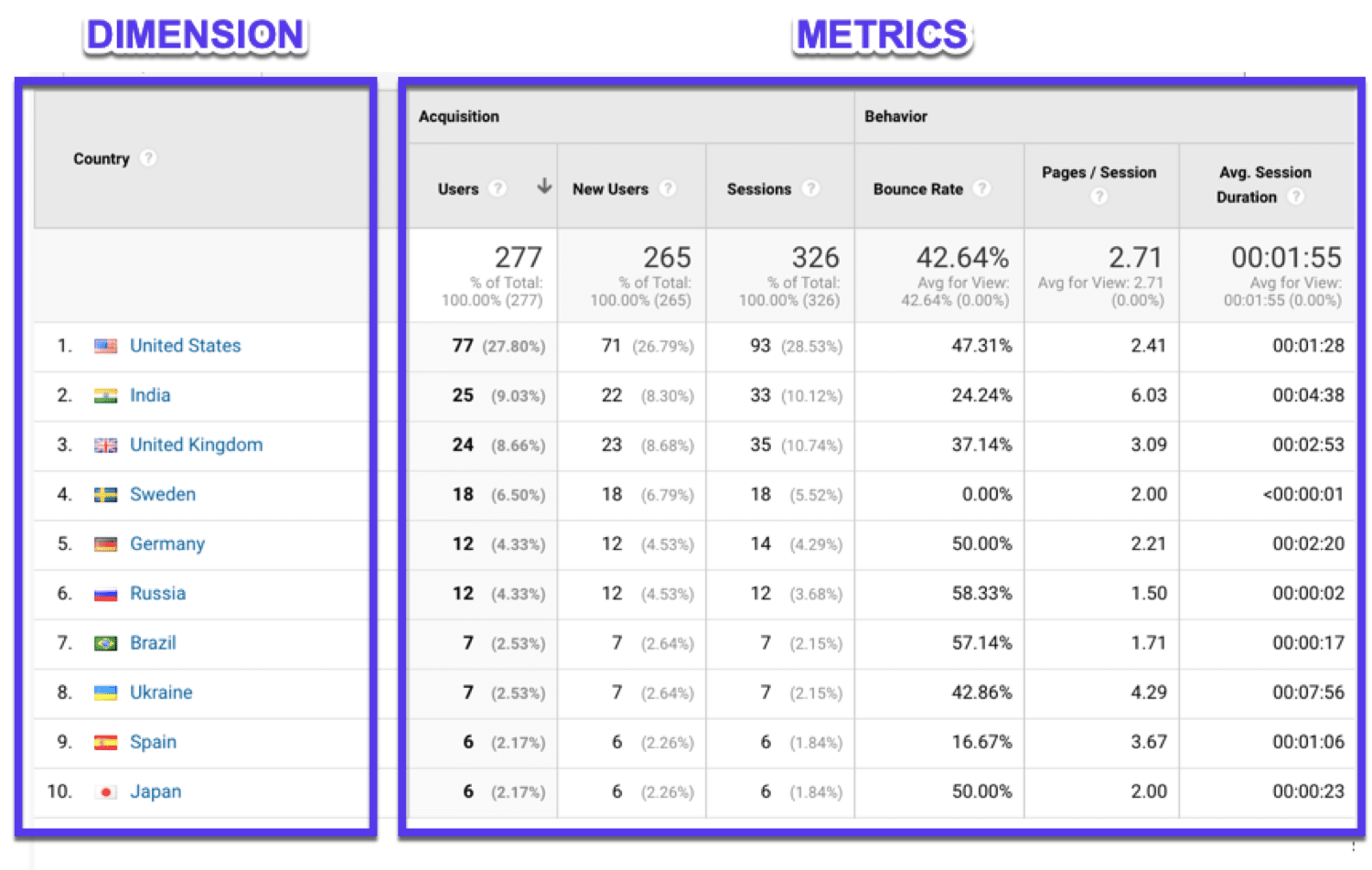
Métricas de exemplo
Aqui estão algumas das métricas mais importantes no Google Analytics para prestar atenção:
- Tráfego – visitantes do seu site.
- Origem do tráfego – de onde os visitantes estão vindo (diretos, de referência, mecanismos de pesquisa, redes sociais).
- Sessão – um grupo de interações do usuário que ocorrem dentro de um determinado período de tempo.
- Tempo médio gasto – quanto tempo alguém passa no seu site.
- Média de páginas por visita – número de páginas que um usuário visita.
- Top Pages – as páginas mais populares.
- Páginas de saída – as páginas onde a maioria das pessoas sai do seu site.
- Taxa de rejeição – a porcentagem de visitas de uma única página dividida por todas as sessões.
- Usuários únicos versus usuários recorrentes – quantas pessoas são novas para visitar seu site versus usuários regulares.
- Fluxo de comportamento do usuário – como os visitantes navegaram em seu site.
- Localização – de onde os usuários estão navegando.
- Idade – sua faixa etária.
- Velocidade do Site – quão rápido seu site é (aqui está nosso ebook sobre como acelerar seu site WordPress).
Agora vamos ver os relatórios do Google Analytics que você encontrará e como lê-los:
Como usar os relatórios do Google Analytics
Ao fazer login pela primeira vez no Google Analytics, você verá este painel "Início" que funciona como uma visão geral do desempenho do seu site:
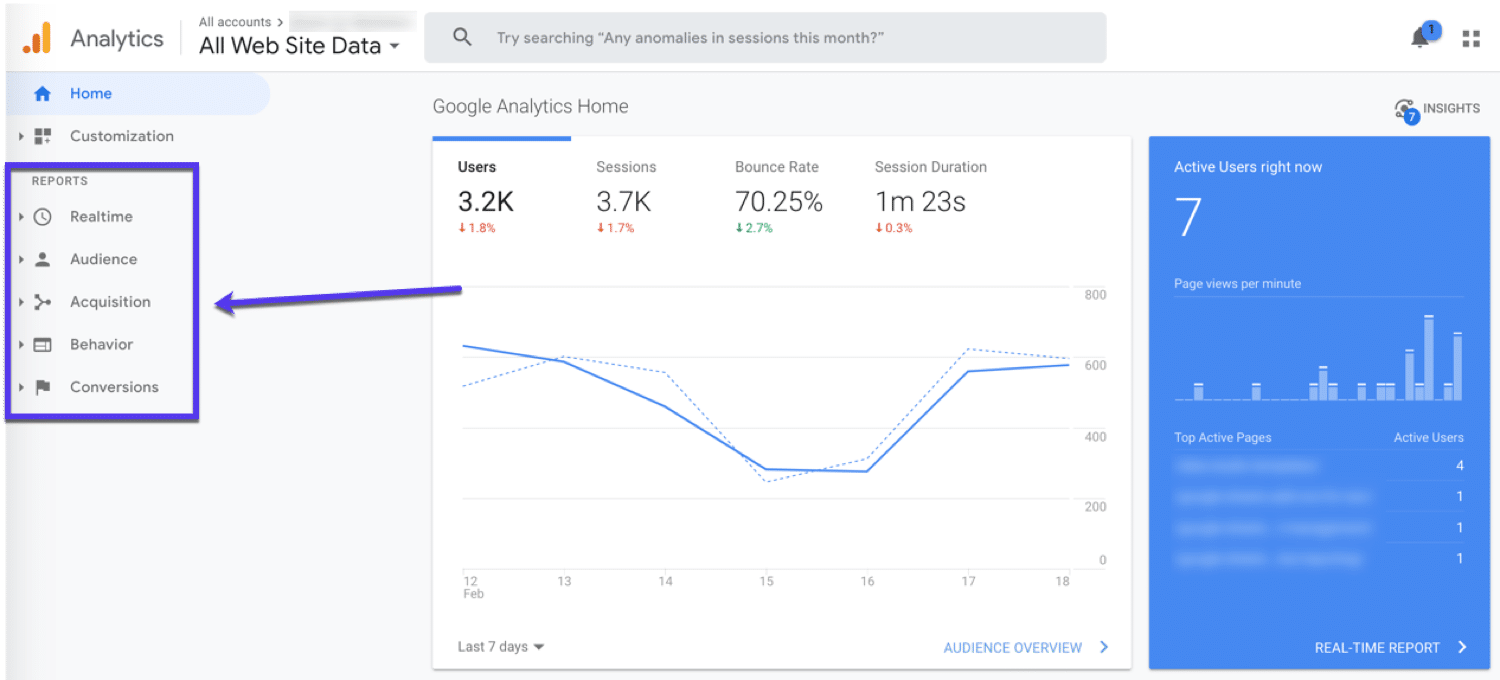
Os relatórios do Google Analytics são os relatórios predefinidos listados na barra lateral esquerda, nas seguintes seções:
- Tempo real.
- Público.
- Aquisição.
- Comportamento.
- Conversões.
As informações nesses relatórios são predefinidas pelo Google Analytics e fornecem informações sobre os dados em seu site, desde dados demográficos do público até os canais pelos quais eles encontram seu site.
Ao clicar nesses relatórios, você terá muito mais opções para explorar seus dados (mas cuidado com spams de referência). Vamos dar uma olhada rápida em cada relatório:
Relatório em tempo real
O relatório em tempo real mostra o que está acontecendo em seu site agora:
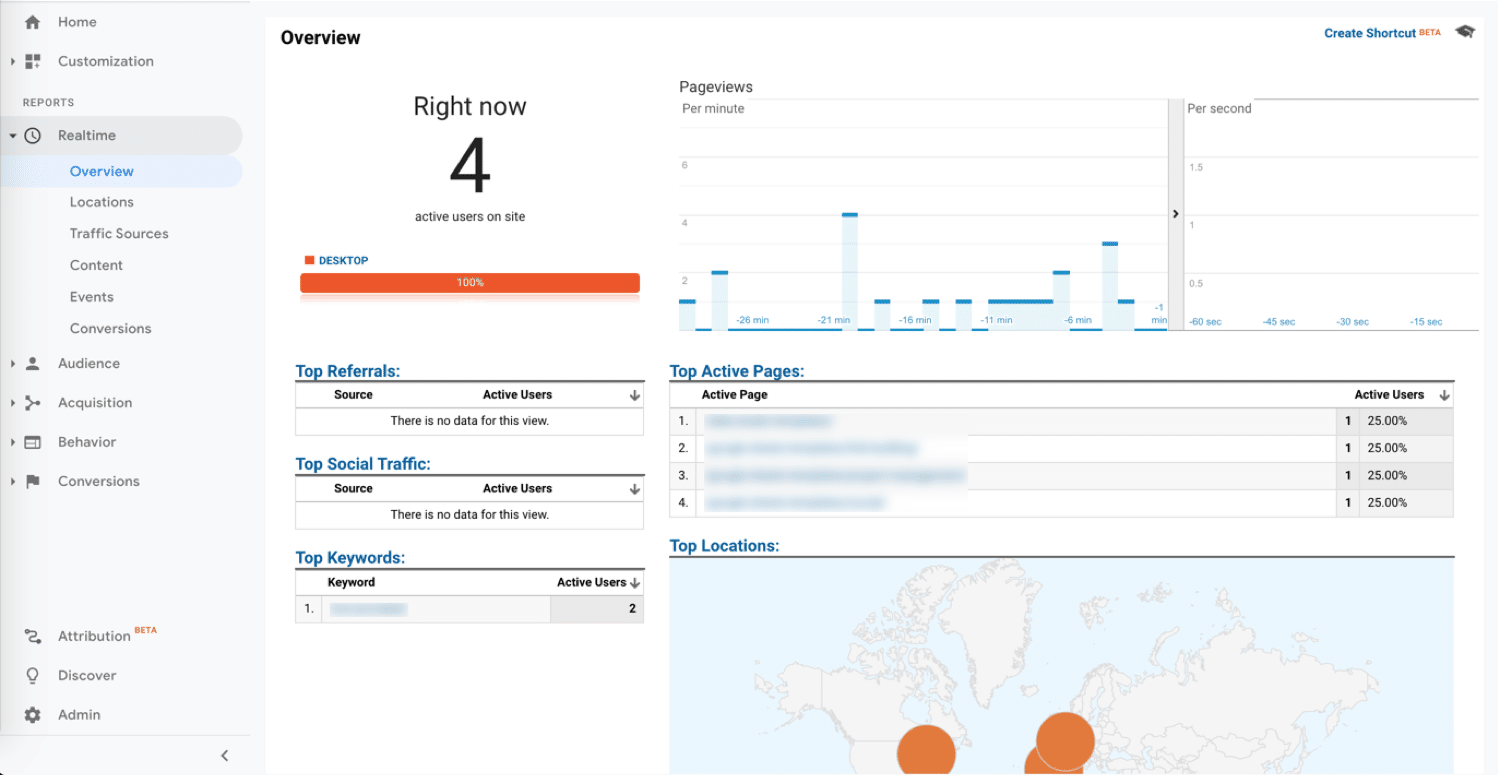
Você pode ver quantas pessoas estão visualizando seu site, as páginas que estão visitando, onde estão localizadas no mundo e muito mais.
Com o relatório em tempo real, você pode:
- Veja quanto tráfego você está recebendo de uma postagem de blog recém-publicada.
- Saiba se uma venda ou evento está gerando visualizações.
- Verifique se os URLs que você acabou de configurar estão funcionando como deveriam.
Relatório de público
O Relatório de público fornece uma visão geral do seu site em termos de pessoas (também conhecidas como público) que visitam seu site:
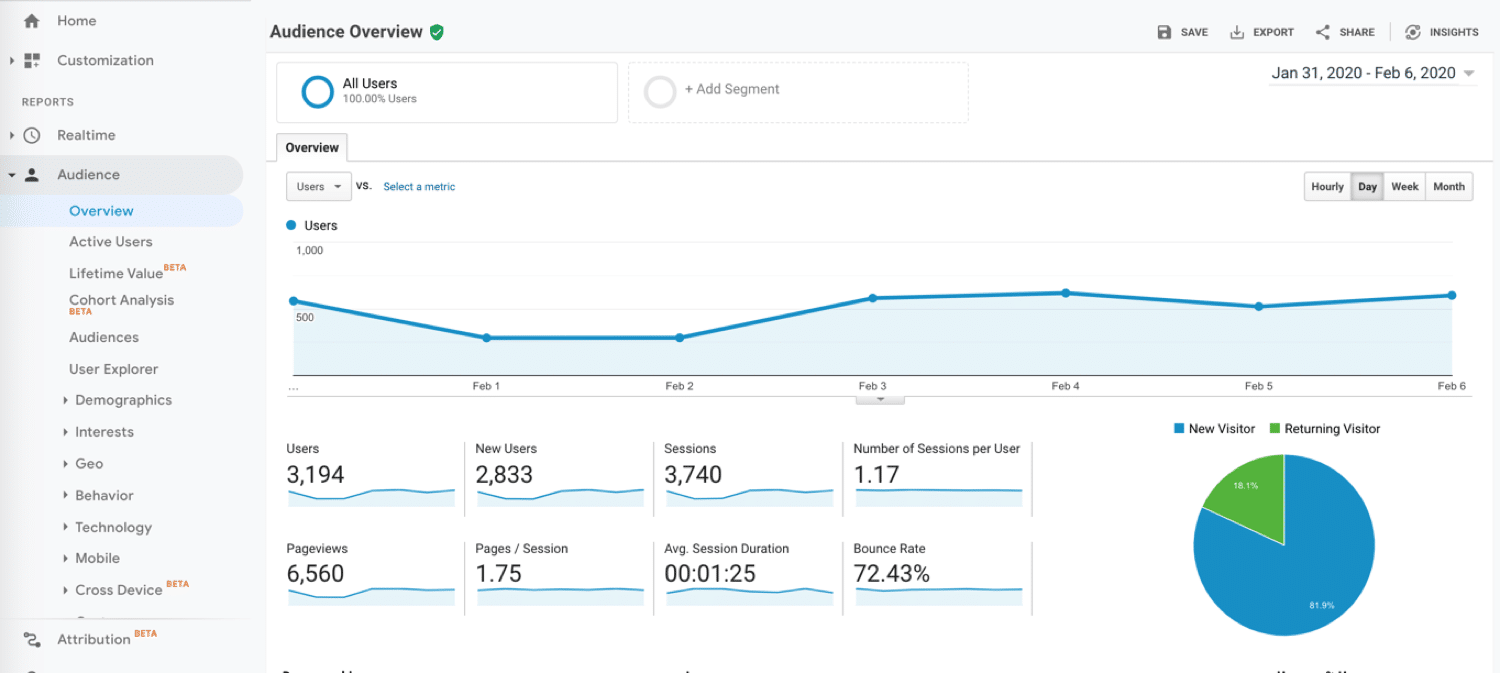
Neste relatório, você poderá detalhar e descobrir mais sobre seu público, como:
- Demografia.
- Interesses.
- Localização.
- Comportamento.
- Tecnologia.
Usando esses dados, você pode entender melhor seu público e, em seguida, tomar decisões informadas sobre seu site.
Por exemplo, você pode perceber que a maior parte do seu tráfego está visitando seu site em dispositivos móveis, mas a maioria das conversões de meta é feita em computadores. Talvez haja algo que você possa melhorar para dispositivos móveis para ajudar a aumentar a conversão.
Relatório de aquisição
O Relatório de Aquisição fornece uma visão geral de como seu site está recebendo tráfego:
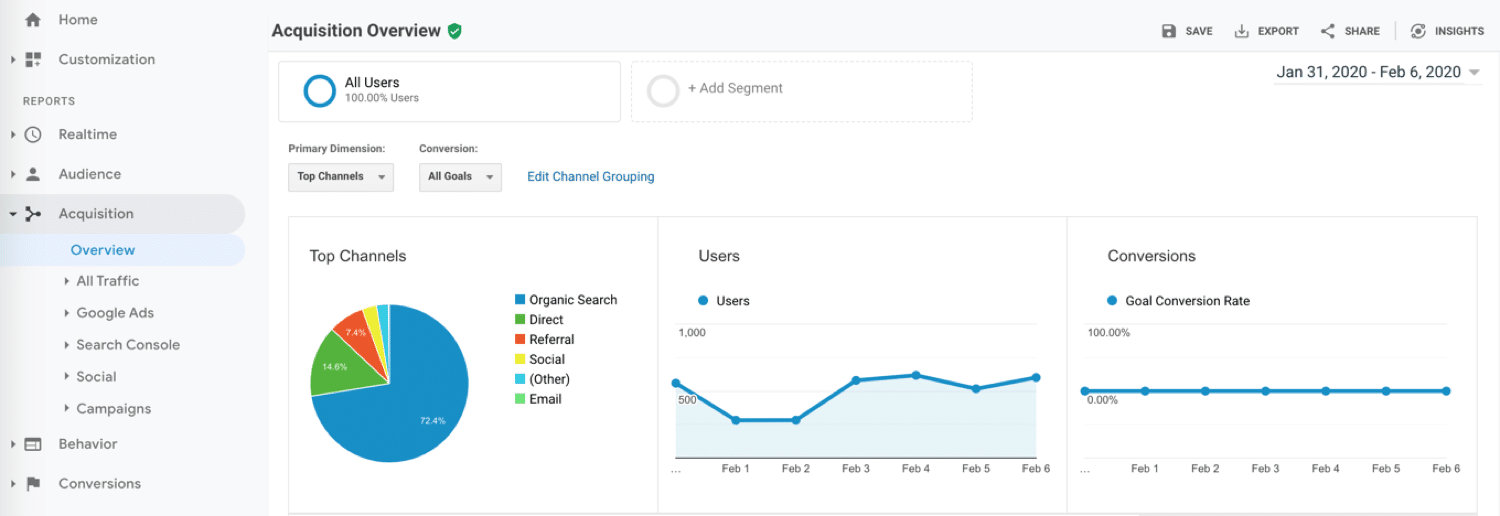
Neste relatório, você poderá ver seu tráfego dividido por origem (ou seja, de onde veio):
- Orgânico – tráfego de SEO do Google e outros mecanismos de pesquisa (aqui está um extenso guia sobre como melhorar seu SEO no WordPress).
- Direto – alguém visitando seu site digitando manualmente um URL.
- Referência – uma visita de outro site.
- E- mail – uma visita de um e-mail ou lista de e-mail.
- Social – alguém que visita a partir de uma plataforma de mídia social.
- Pesquisa paga – alguém que visita a partir de anúncios pagos.
- Display – alguém que visita a partir de um anúncio de display.
- Afiliado – alguém que visita a partir de um link de afiliado.
- Outros – se o Google Analytics não souber categorizar seu tráfego.
Relatório de comportamento
O Relatório de Comportamento fornece uma visão geral do que os visitantes fazem em seu site:
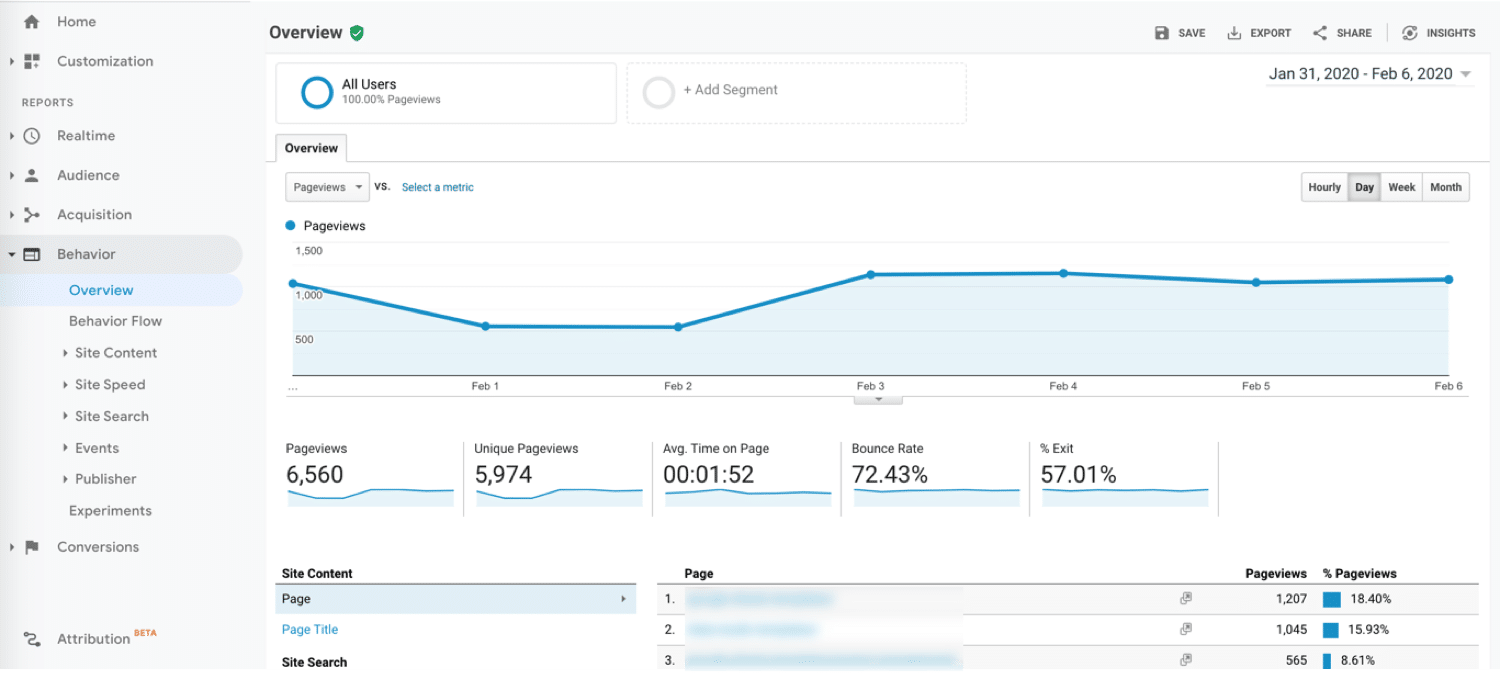
No relatório, você poderá se concentrar em páginas individuais do seu site e entender o comportamento do visitante. Você poderá obter uma visão geral de:
- Visualizações de página e visualizações de página exclusivas.
- Tempo médio gasto nas páginas.
- Taxa de rejeição e taxa de saída (aqui está um guia detalhado sobre como reduzir a taxa de rejeição em seu site).
Você também pode analisar o desempenho do conteúdo por URLs de página, títulos, termos de pesquisa ou eventos.
Relatório de conversões
O Relatório de conversões fornece uma visão geral de como seus visitantes estão (espero) convertendo em seu site:
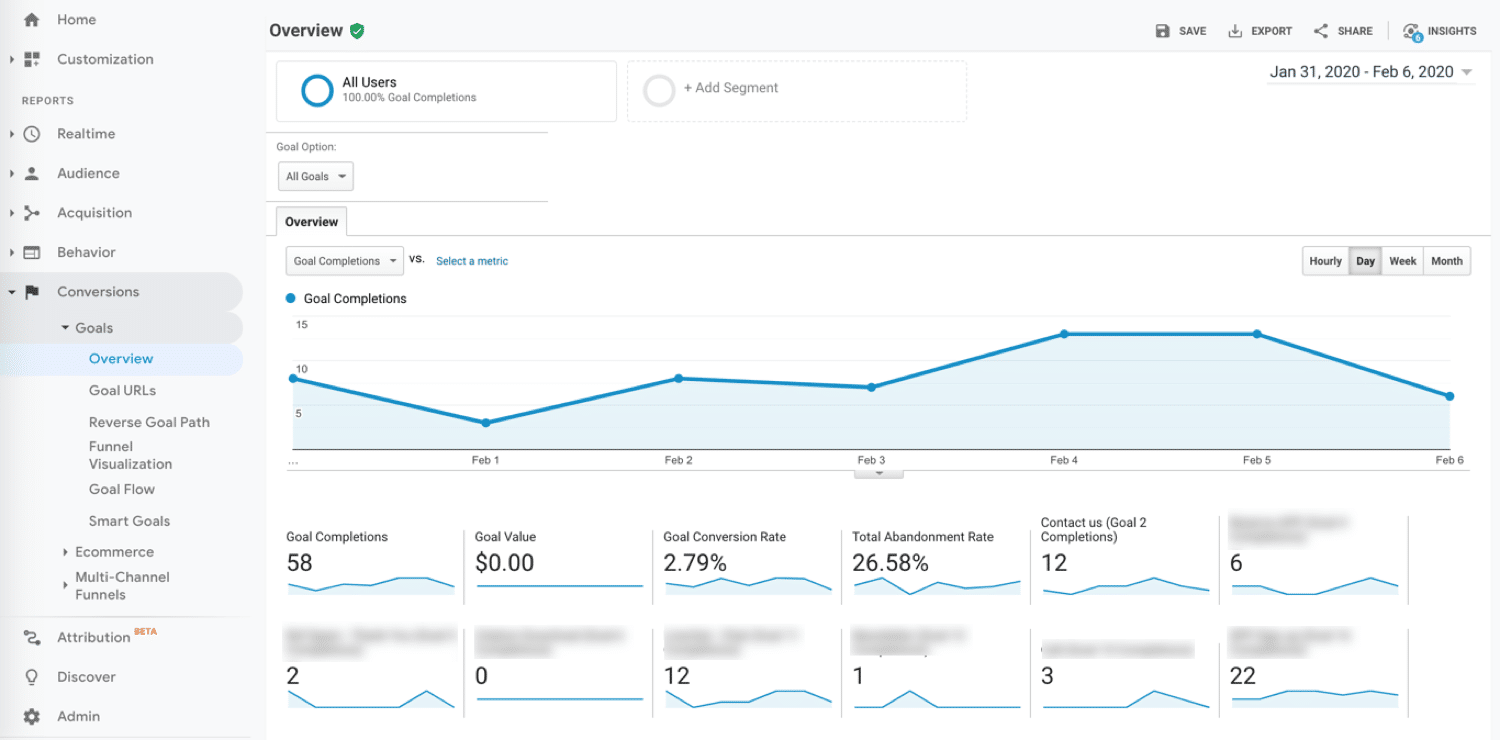
Se você tem um site, é provável que tenha uma meta/conversão que deseja alcançar para as pessoas que o visitam.
Isso pode ser diferente dependendo do tipo de site que você executa:
- Os sites de comércio eletrônico querem que seus visitantes encomendem um produto.
- Os blogueiros querem que seus visitantes permaneçam mais tempo nas páginas e leiam para aumentar sua receita com anúncios.
- As empresas B2B e SaaS querem que os visitantes se inscrevam em sua lista de e-mail para mantê-los informados sobre as últimas notícias e recursos (como o que selecionamos aqui na Kinsta).
Impulsionar as vendas/inscrições nessas áreas pode ser tão fácil quanto aplicar algumas dicas de otimização da taxa de conversão com base nos dados do Google Analytics.
Independentemente da meta/conversão que você deseja acompanhar, o Google Analytics permite que você avalie tudo isso (e muito mais).
O que é uma meta no Google Analytics?
Uma meta é uma conversão que você definiu. Depende do que você deseja monitorar. Quando se trata de metas, existem quatro tipos principais:
- Destino : concluído quando um usuário chega a uma página específica (pense na lista de produtos, na confirmação do pedido ou na página de agradecimento).
- Evento : concluído quando um evento predefinido é acionado (como assistir a um vídeo ou compartilhar algo no Twitter).
- Duração : concluída quando a sessão de um usuário dura mais do que um tempo predefinido.
- Páginas/telas por sessão : concluída quando um usuário visualiza um determinado número de páginas por sessão.
(Você poderá descobrir etapas mais detalhadas sobre como configurar metas posteriormente neste guia)
Use filtros para relatórios mais precisos
No Google Analytics, os Filtros são usados para dividir os dados em grupos menores. Eles podem ser usados para incluir apenas tipos de tráfego específicos ou excluir dados específicos.
Para usar filtros, acesse o painel Admin e selecione Filtros:

Aqui está um filtro muito simples para bloquear seu endereço IP para que você não distorça seus dados visitando seu próprio site.
O primeiro passo é que você precisa descobrir seu endereço IP.
Isso é simples: temos uma ferramenta para isso na Kinsta qual é o meu endereço IP ou você pode simplesmente pesquisar no Google:
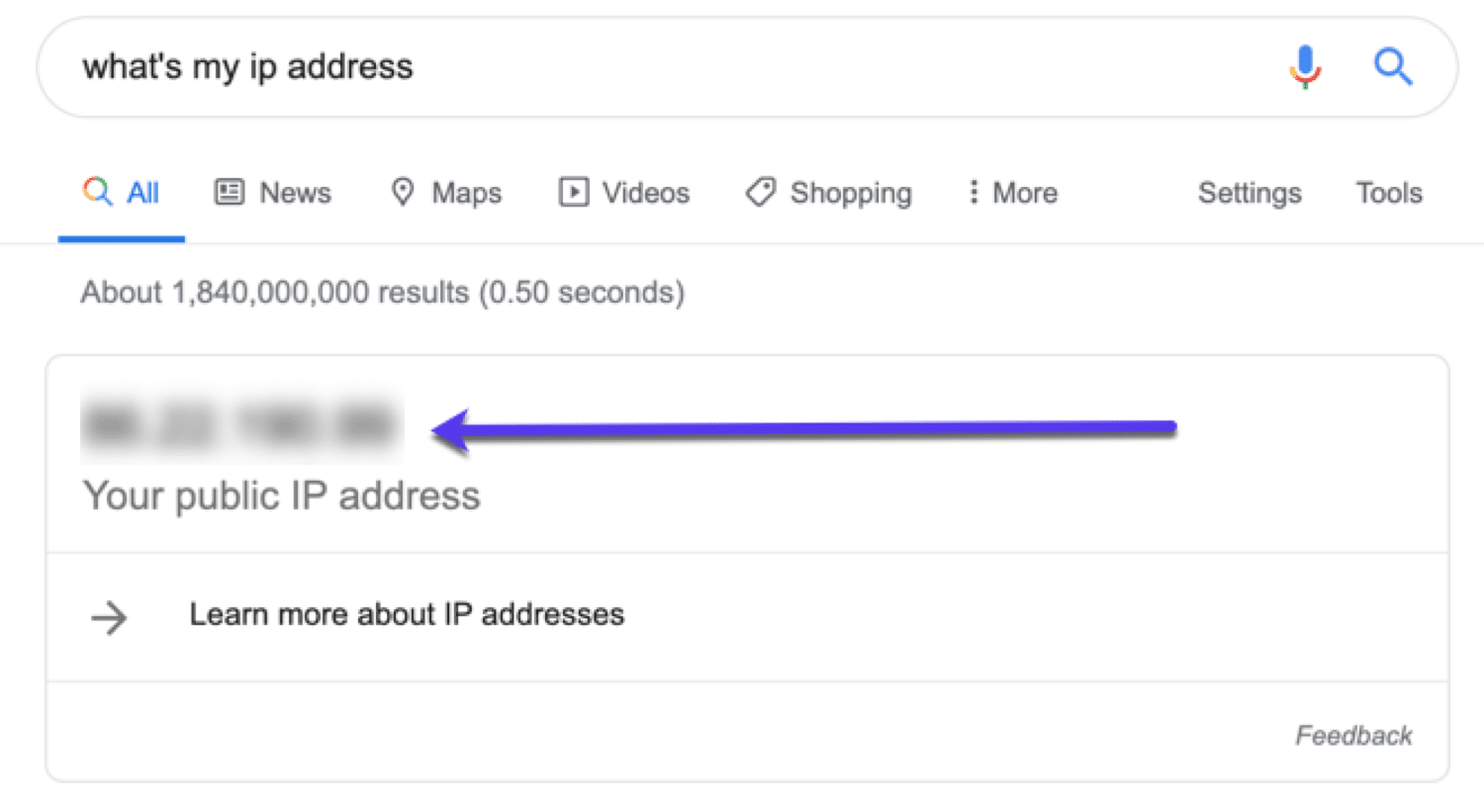
Copie seu endereço IP e abra o Google Analytics. Vá para o painel Admin e, em Exibir , selecione Filtros :

Agora clique em +Adicionar Filtro e preencha os detalhes:
- Nome do filtro – Excluir meu IP.
- Tipo de filtro – selecione Predefinido.
- Agora selecione Excluir, tráfego dos endereços IP e que são iguais a.
- Endereço IP – adicione seu IP.
Deve ser algo assim:
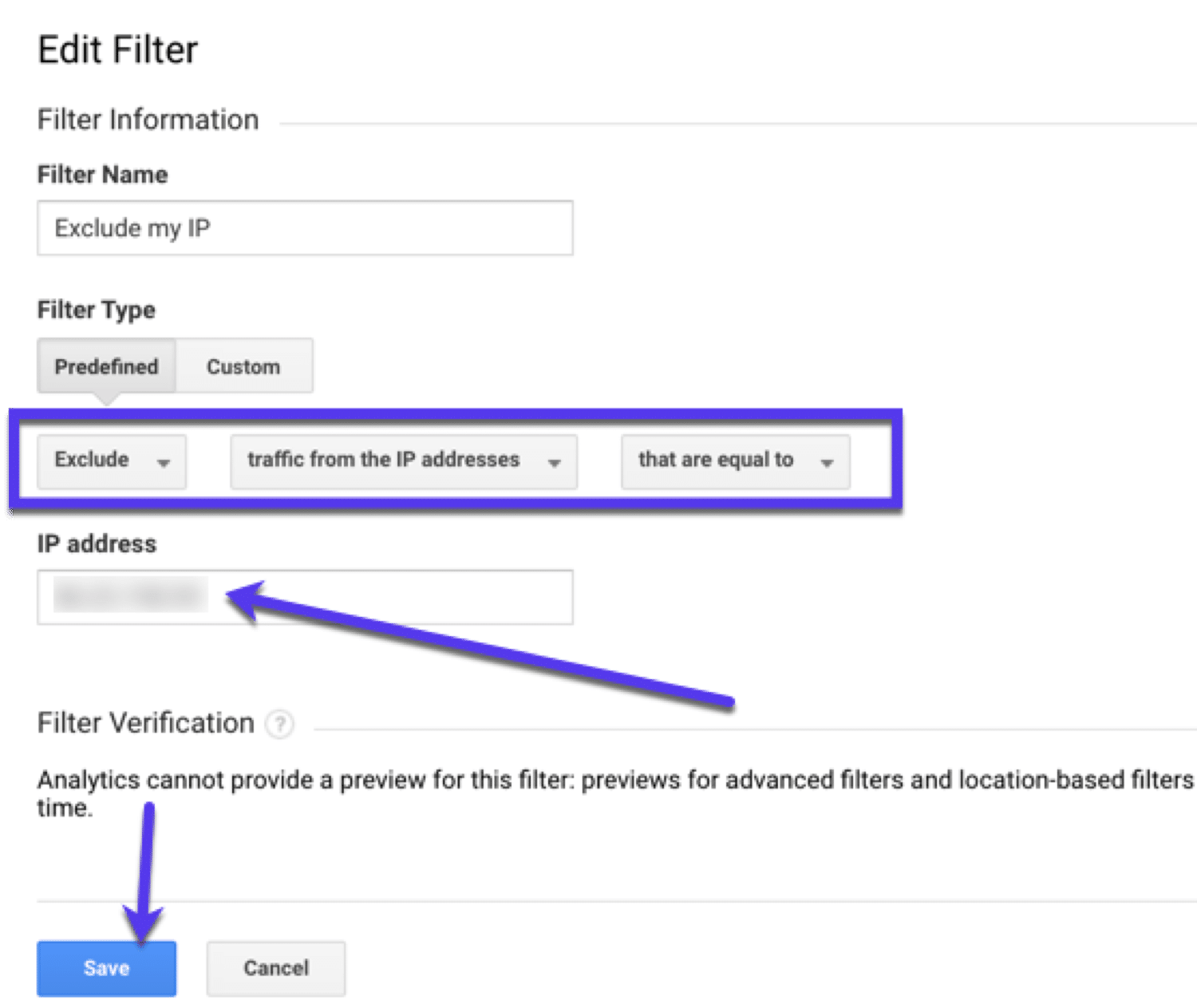
Agora salve seu filtro.
Cansado de ter problemas com seu site WordPress? Obtenha o melhor e mais rápido suporte de hospedagem com Kinsta! Confira nossos planos
7 maneiras de usar o Google Analytics para melhorar seu site
Então, agora que você está pronto, você sabe quais relatórios e métricas você pode visualizar, há uma pergunta importante que precisamos responder.
O que você pode fazer com o Google Analytics para melhorar seu site e seu negócio?
que bom que você perguntou...
Aqui estão sete coisas que você pode fazer no Google Analytics, agora que você sabe como usá-lo corretamente:
Vamos explorá-los com mais detalhes:
1. Crie painéis e relatórios personalizados
Quer ver seus dados analíticos mais importantes sem precisar vasculhar o restante do Google Analytics?
Então você deve fazer uso de painéis e relatórios personalizados do Google Analytics. No painel esquerdo, basta clicar em Personalização e você os verá:
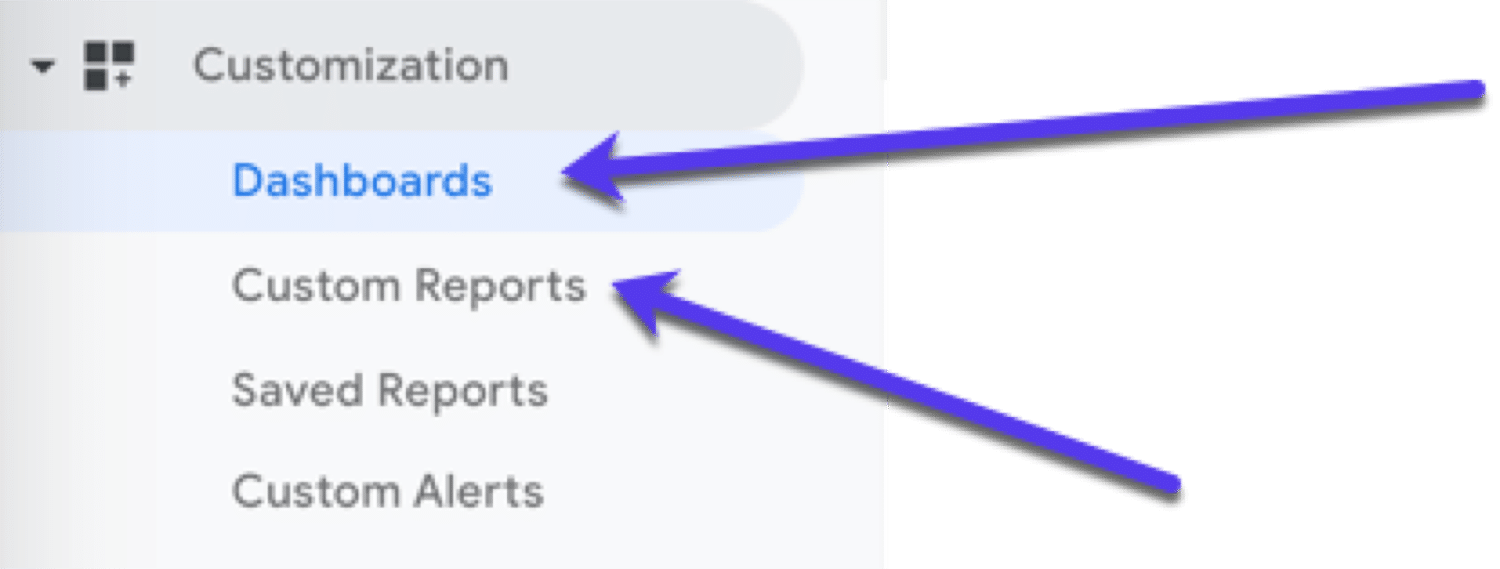
Você pode escolher apenas os dados que deseja ver e organizá-los de uma maneira que funcione para você. Isso significa que você pode criar seu próprio relatório simplesmente adicionando widgets e movendo-os.
Aqui está um exemplo de um painel personalizado focado em SEO:
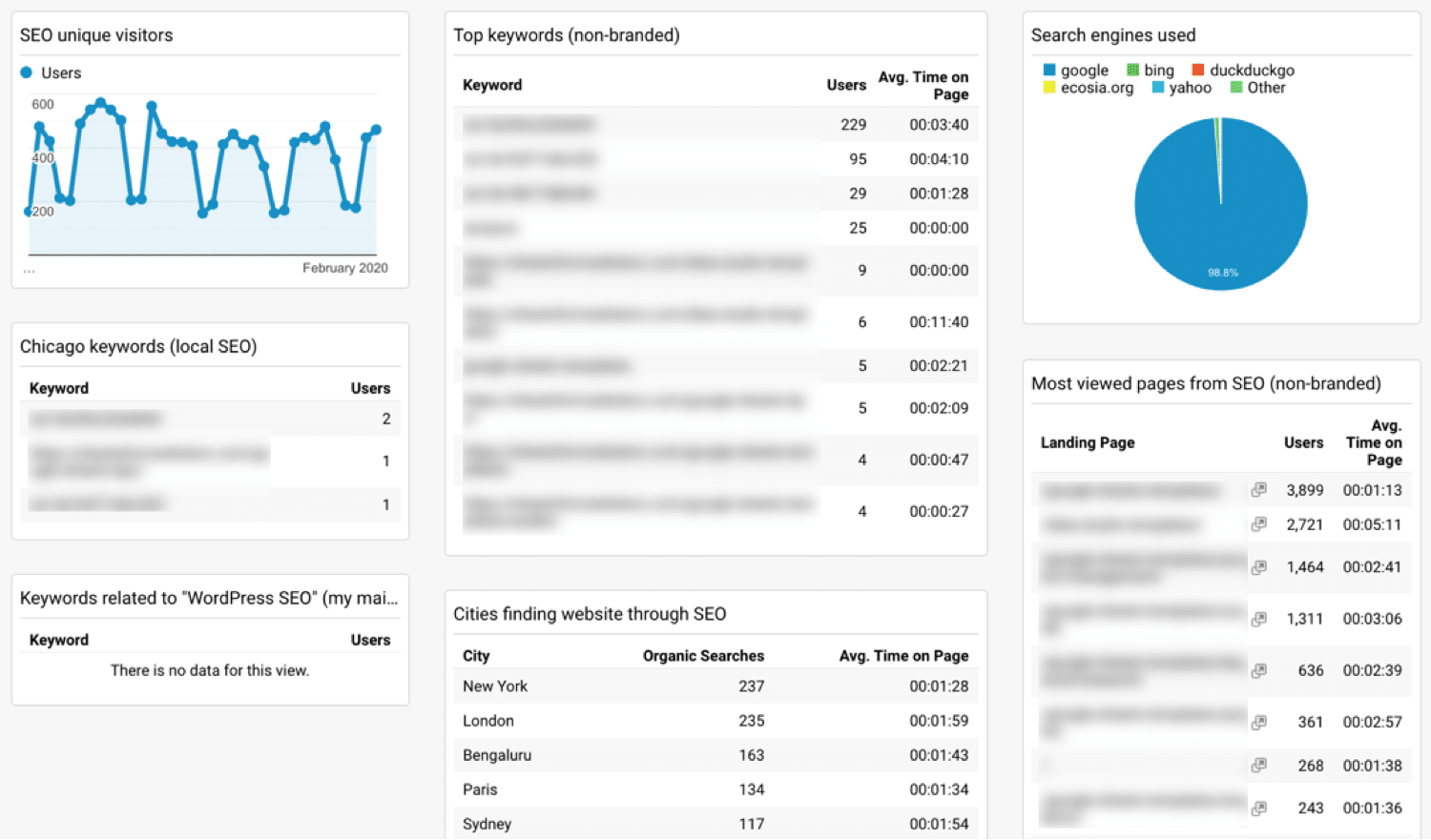
Quer saber a melhor coisa sobre painéis personalizados? Você pode usar modelos pré-criados.
Aqui estão alguns painéis gratuitos do Google Analytics dos quais você pode fazer cópias:

- 7 painéis personalizados do Google Analytics
- 15 painéis do Google Analytics
Se houver um (ou mais) dado que você deseja ver rapidamente toda vez que fizer login na sua conta do Google Analytics, certifique-se de configurá-lo na área Painéis.
Como fazer painéis personalizados do Google Analytics
Se precisar de mais ajuda para configurar os painéis do Google Analytics, siga as instruções neste vídeo:
2. Use segmentos personalizados para entender melhor seus dados
Uma das melhores maneiras de explorar seus dados no Google Analytics é usando segmentos simples e avançados.
O que é um segmento no Google Analytics?
Um segmento personalizado é um agrupamento definido de seus dados do Google Analytics. Os segmentos permitem rastrear diferentes tipos de usuários, para que você possa entender como seu site pode atendê-los melhor.
Você pode usá-los para detalhar os dados coletados.
Por exemplo:
Você pode segmentar todos os visitantes do seu site com base em um determinado país ou cidade se quiser se concentrar no tráfego local. Outro segmento pode ser os usuários que visitam uma página específica do seu site.
Ou talvez você queira comparar os visitantes de dispositivos móveis e desktops. Ao criar um segmento móvel e um segmento desktop, você pode comparar os dados lado a lado.
Como criar um segmento do Google Analytics
Existem segmentos pré-fabricados esperando por você dentro do Google Analytics.
Basta abrir o Google Analytics e clicar em +Adicionar segmento e você poderá navegar e aplicar os existentes que foram pré-criados (pelo Google) para você:
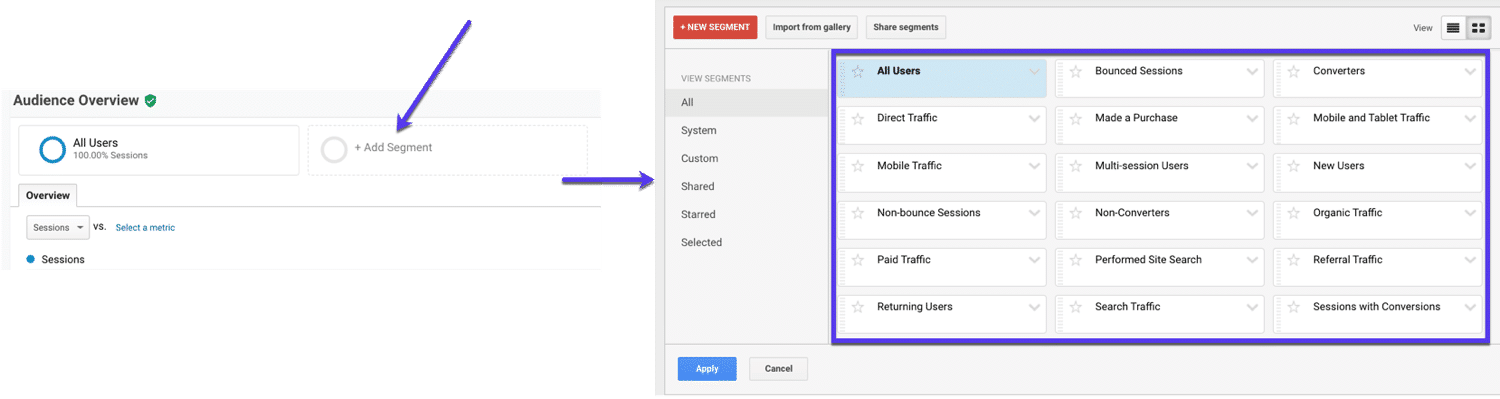
Se isso não for suficiente, você pode criar seu próprio segmento:
Como criar um segmento personalizado do Google Analytics
Para adicionar um segmento personalizado, clique no botão vermelho +Novo segmento:
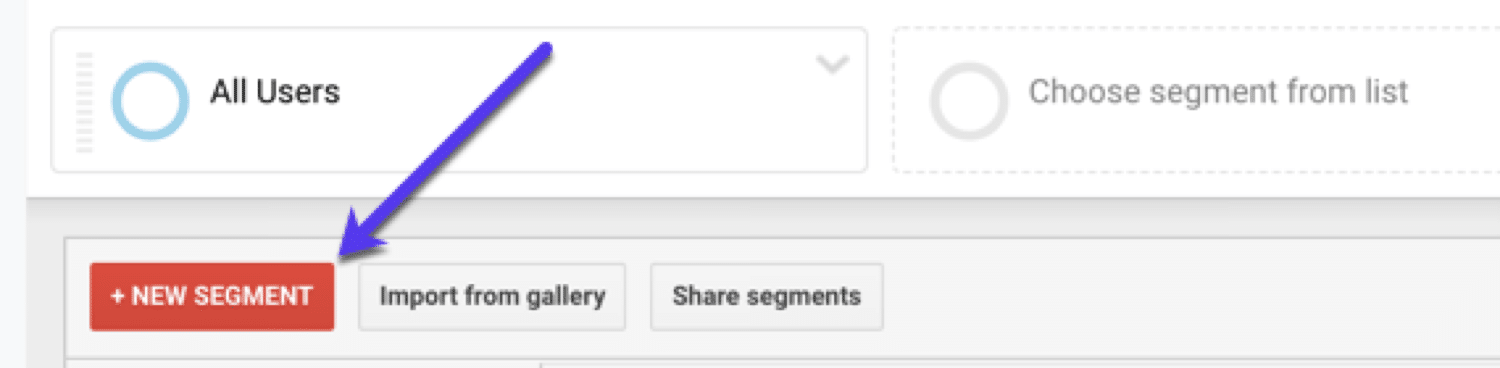
A partir daqui, você pode escolher como deseja segmentar seus usuários:
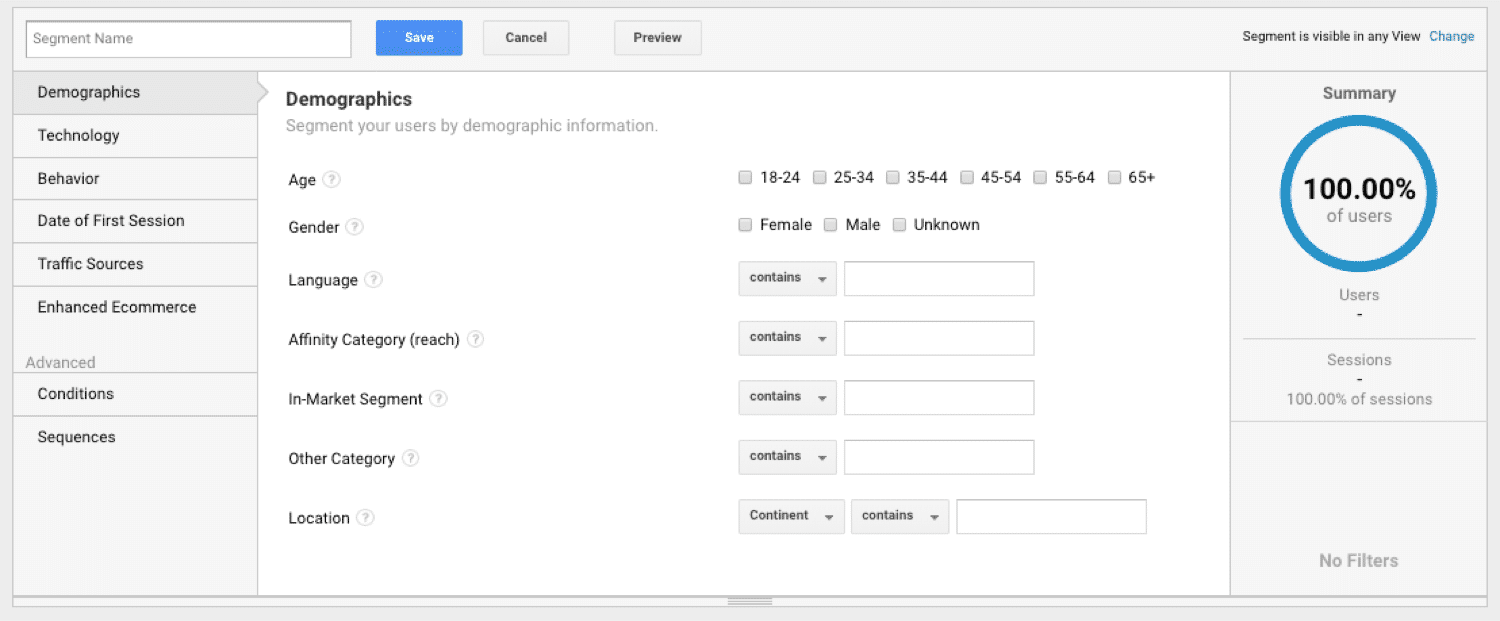
Ao começar a aplicar filtros, você verá o resumo (à direita) começar a mudar. Isso mostra a porcentagem de usuários que você segmentou, bem como os dados do usuário e da sessão.
Por exemplo, veja como seria se eu selecionasse Homens entre 25 e 34 anos:
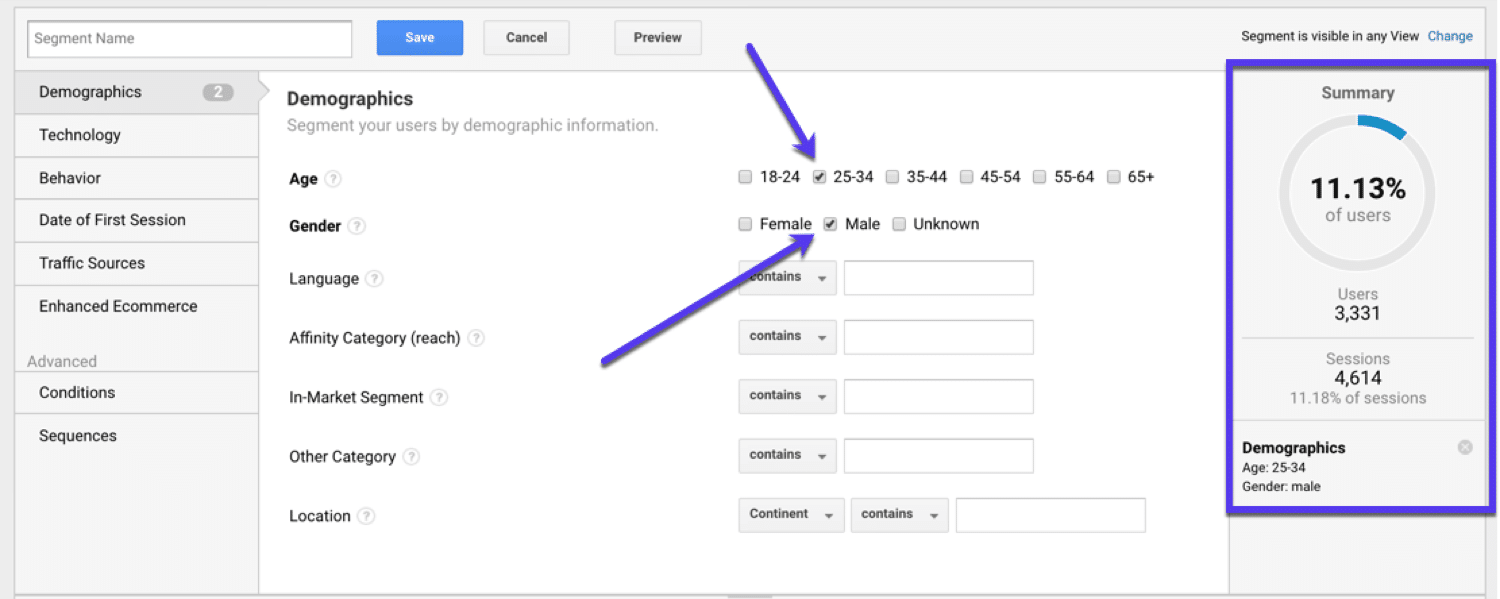
Talvez você queira detalhar ainda mais e segmentar por 25 a 34 homens que visitaram seu site via SEO (também conhecido como Google).
Vá para Fontes de tráfego e selecione google na fonte de tráfego:
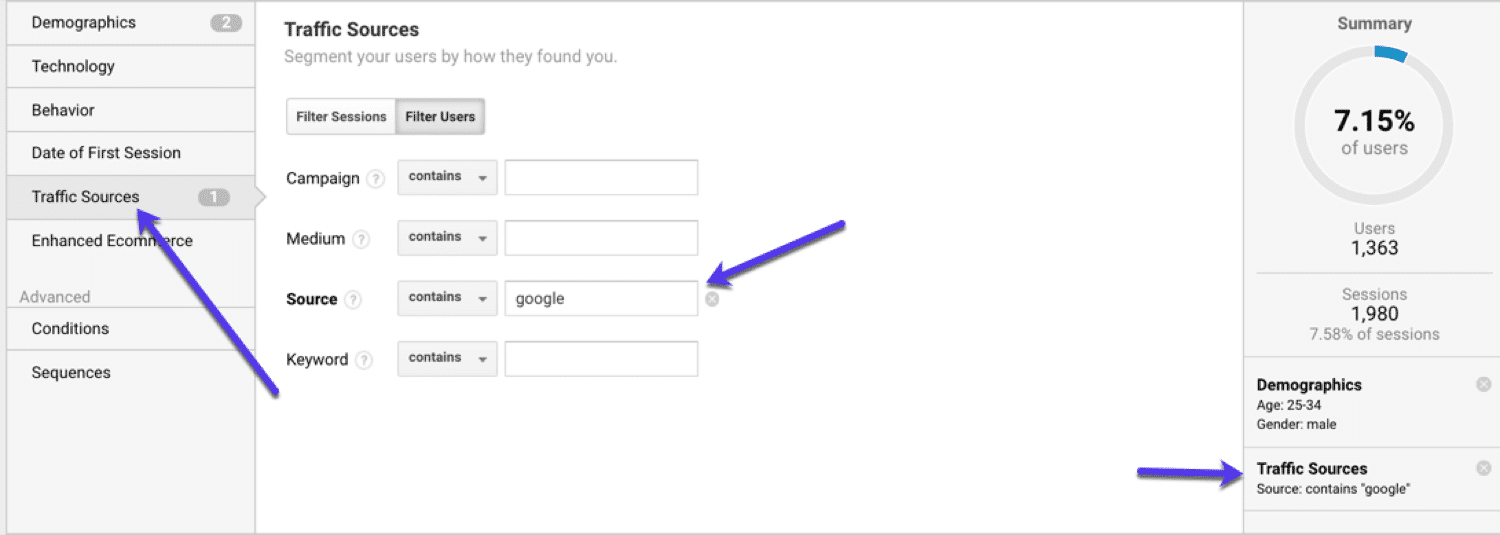
Quando estiver satisfeito com seu segmento, dê um nome a ele e salve-o:
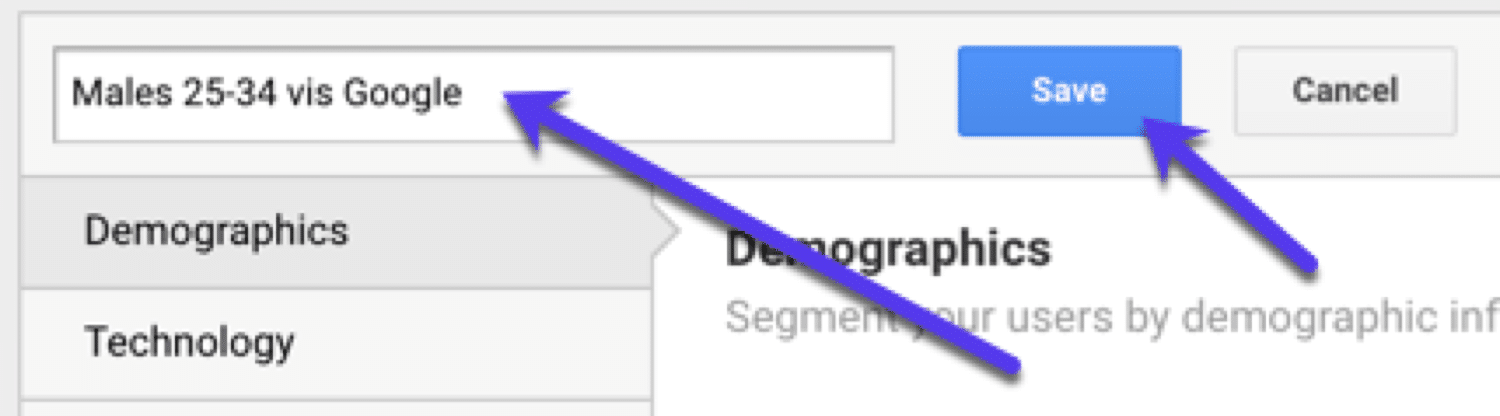
Agora, ao aplicar um segmento, você poderá aplicar este personalizado que acabou de criar:
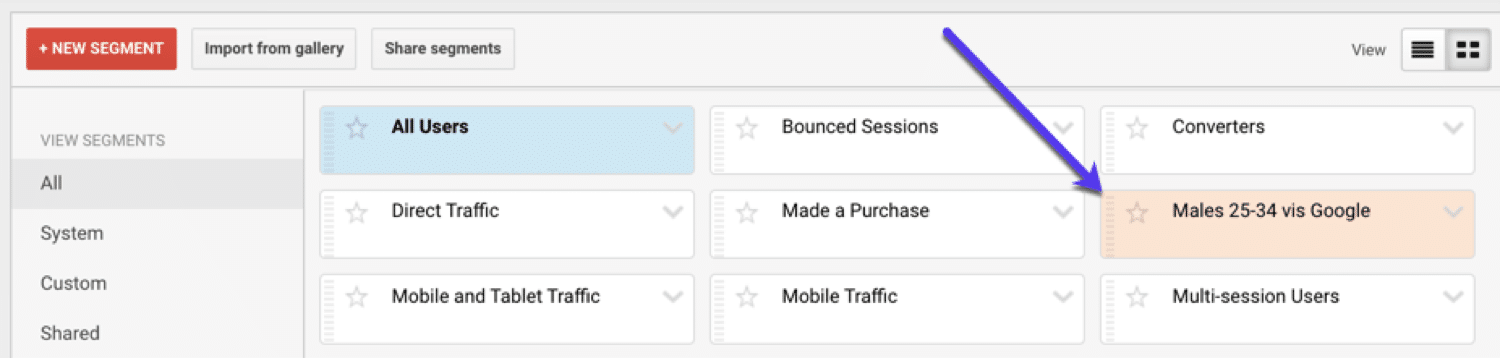
Precisa de mais ajuda para configurar segmentos? Confira: Explicação dos segmentos avançados do Google Analytics.
Este vídeo mostra como os segmentos personalizados podem ajudá-lo a detalhar seu tráfego existente e obter uma visão melhor de seus dados.
3. Acompanhe suas metas (e use funis de conversão)
Uma meta é uma atividade concluída (conversão) que contribui para o sucesso do seu site. Pode ser baseado em destino, evento, duração ou páginas/telas por sessão.
A configuração de metas permite que você entenda melhor o ROI (retorno do investimento) do seu site. Ao acompanhar as metas, você pode entender o que está funcionando em seu site e o que precisa ser melhorado.
Como configurar metas no Google Analytics
Para configurar metas, acesse a seção Admin do Google Analytics e navegue até Metas:
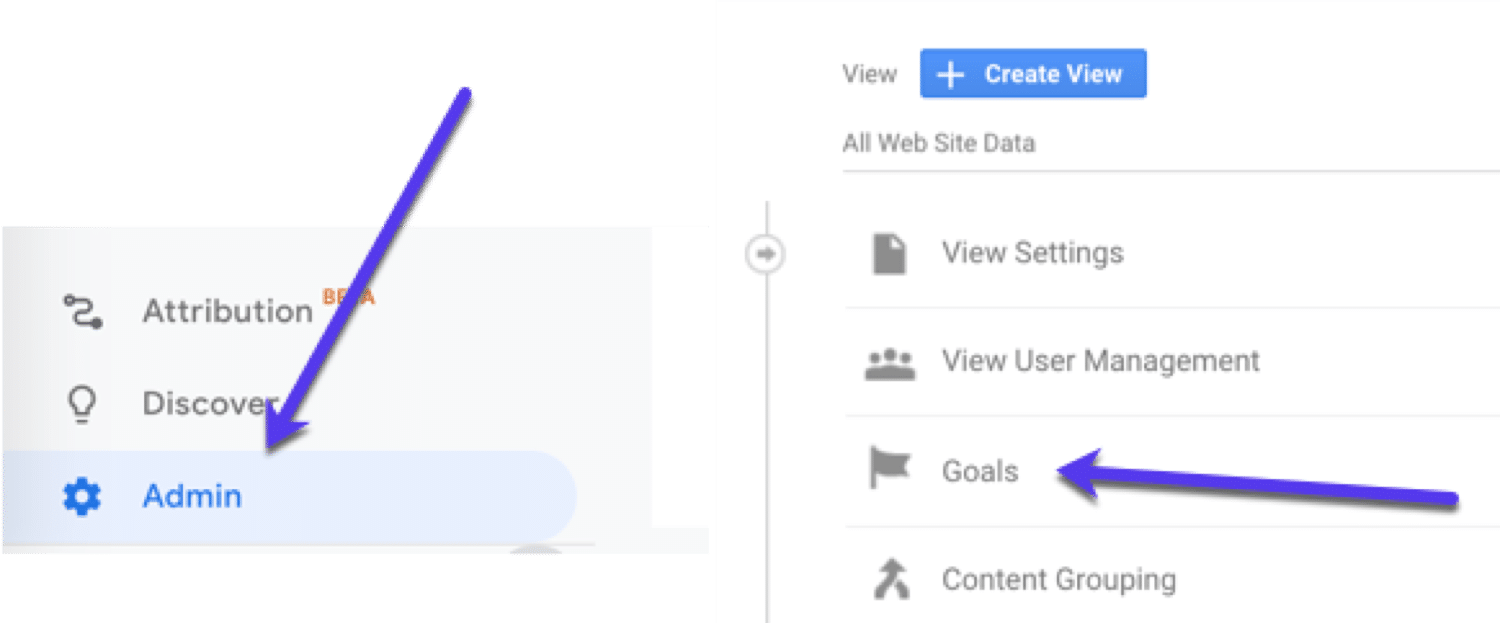
Agora você poderá adicionar uma nova meta:
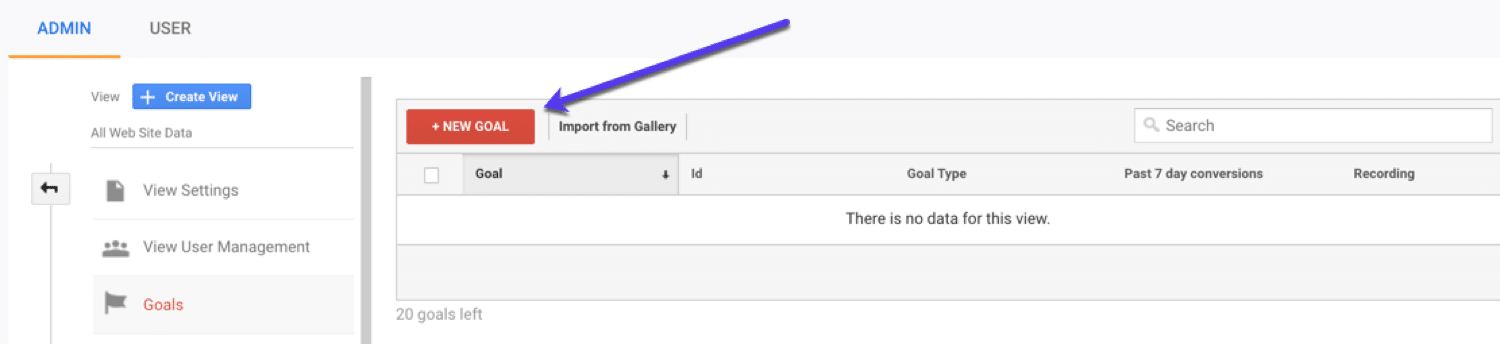
Selecione a descrição mais apropriada do seu objetivo na próxima seção. Existem algumas opções aqui, se você não tiver certeza, basta selecionar 'Personalizado'.
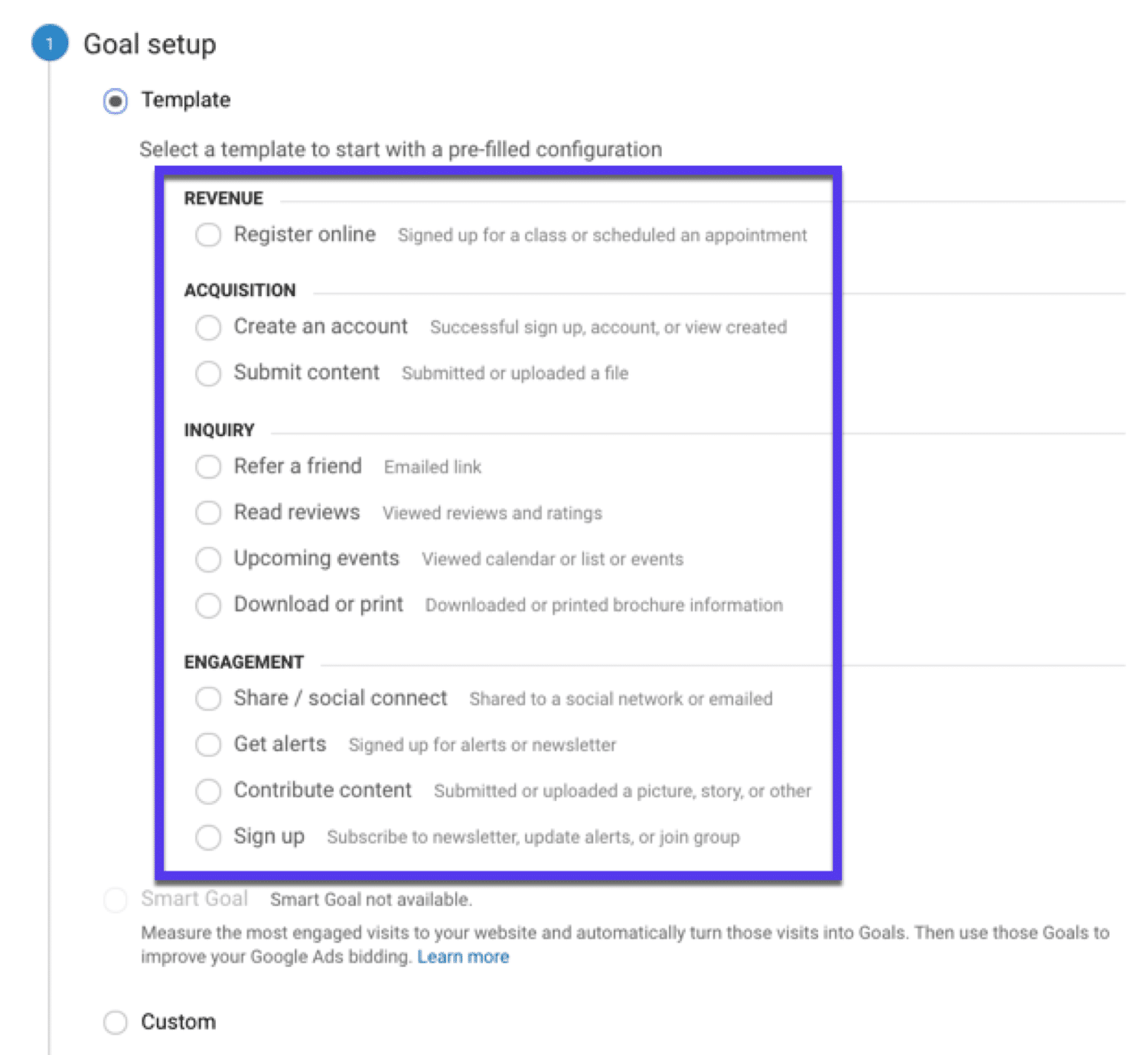
Em seguida, você precisará dar um nome ao seu objetivo. Dê algo descritivo para que você saiba rapidamente o que está rastreando.
As etapas para configurar metas dependem do que você deseja acompanhar. Sugiro assistir a este simples passo a passo e decidir qual método funcionará melhor para você:
4. Encontre suas principais páginas de conversão (e melhore-as)
Você construiu tráfego suficiente para que as pessoas visitem seu site. Mas você sabe o que é melhor?
Convertendo-os em clientes.
Usando o Google Analytics, você pode descobrir quais páginas trazem mais tráfego e conversões e, em seguida, trabalhar para melhorá-las para trazer ainda mais.
Veja como encontrar suas principais páginas de conversão:
Vá para Aquisição > Search Console > Landing Pages e selecione um período de tempo (objetivo de pelo menos 6 meses).
Agora você deseja classificar a tabela por uma meta de conversão. Supondo que você tenha metas configuradas, escolha uma conversão (canto suspenso superior direito) que deseja investigar.
Por exemplo, digamos que estamos interessados nas pessoas que preenchem um formulário de contato em nosso site. Selecione essa meta e classifique por essa meta:
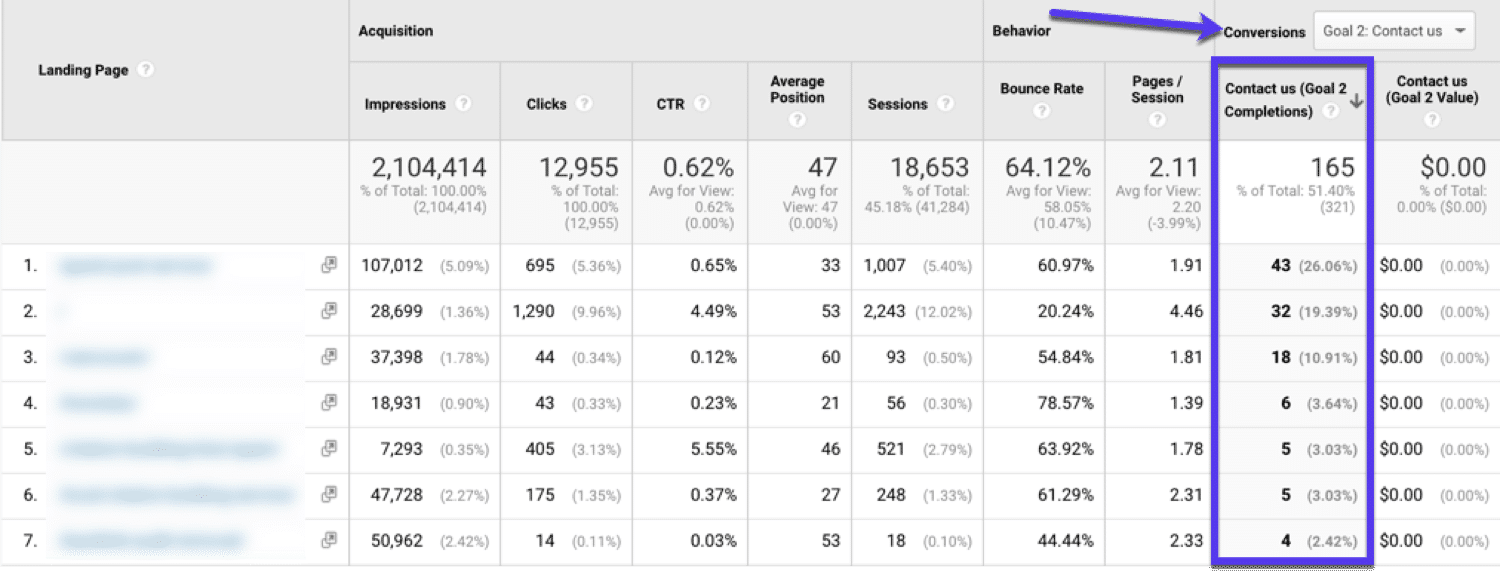
Isso nos mostrará as principais páginas de conversão para essa meta.
O que agora? Bem, agora você precisa tentar melhorar a taxa de conversão dessa página.
Aqui estão algumas coisas que você pode tentar:
- Veja as palavras-chave para as quais a página classifica e compare com outras páginas de classificação.
- Verifique quantos backlinks os URLs mais bem classificados têm usando o verificador de backlinks gratuito da Ahrefs.
- Verifique quais consultas geraram pouco tráfego para suas páginas no Google Search Console e atualize essas páginas com esses novos termos.
- Veja os resultados no Google e compare seu site com seus concorrentes.
- Use nosso guia de SEO do WordPress para garantir que você não esteja perdendo nada importante.
5. Encontre páginas de frutas baixas para melhorar
Se você está usando SEO para levar as pessoas ao seu site, você está jogando a longo prazo.
Você precisa seguir as melhores práticas (é mais fácil se você usar um plugin de SEO), certificar-se de que seu site está livre de erros e criar conteúdo perene para ver seu site subir gradualmente nos rankings dos mecanismos de pesquisa.
No entanto, existem algumas coisas que você pode fazer para obter resultados mais rápidos.
Nesse caso, seus alvos de frutas mais fáceis são as páginas do seu site que terão um aumento no tráfego com apenas alguns ajustes. Essas serão as páginas que estão aparecendo na página 2 do Google e precisam apenas de um pouco mais de trabalho para trazê-las para a página 1.
Mas como você encontra essas páginas? Você precisa conectar o Google Analytics ao Google Search Console primeiro.
Em seguida, vá para Aquisição > Search Console > Consultas para ver quais termos de pesquisa (também conhecidos como palavras-chave) estão enviando mais tráfego para seu site. Em seguida, clique em Avançado :
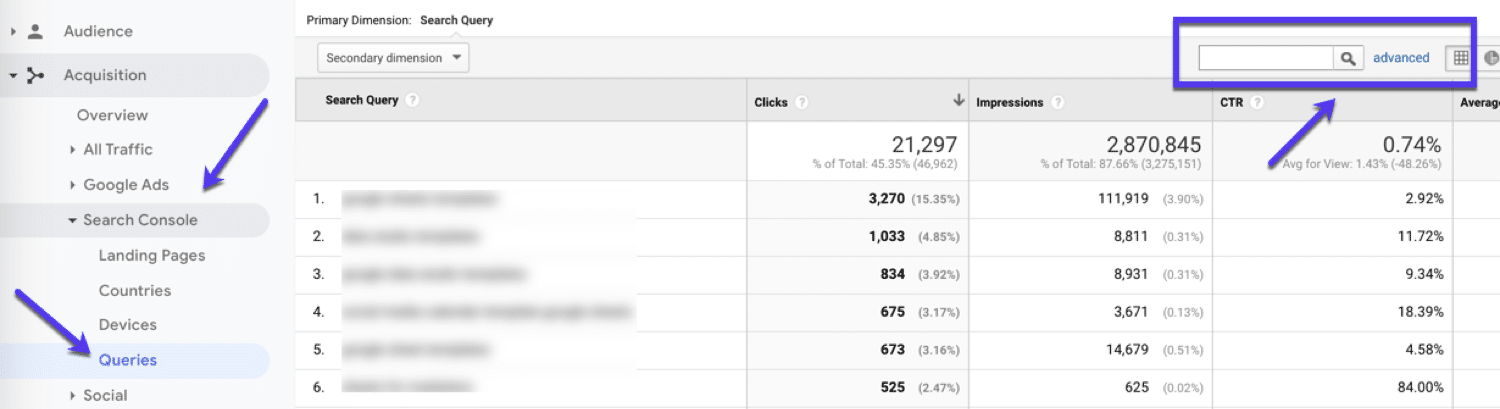
Usando o filtro Avançado, selecione Posição média como sua métrica e adicione Maior que 10 e clique em Aplicar :
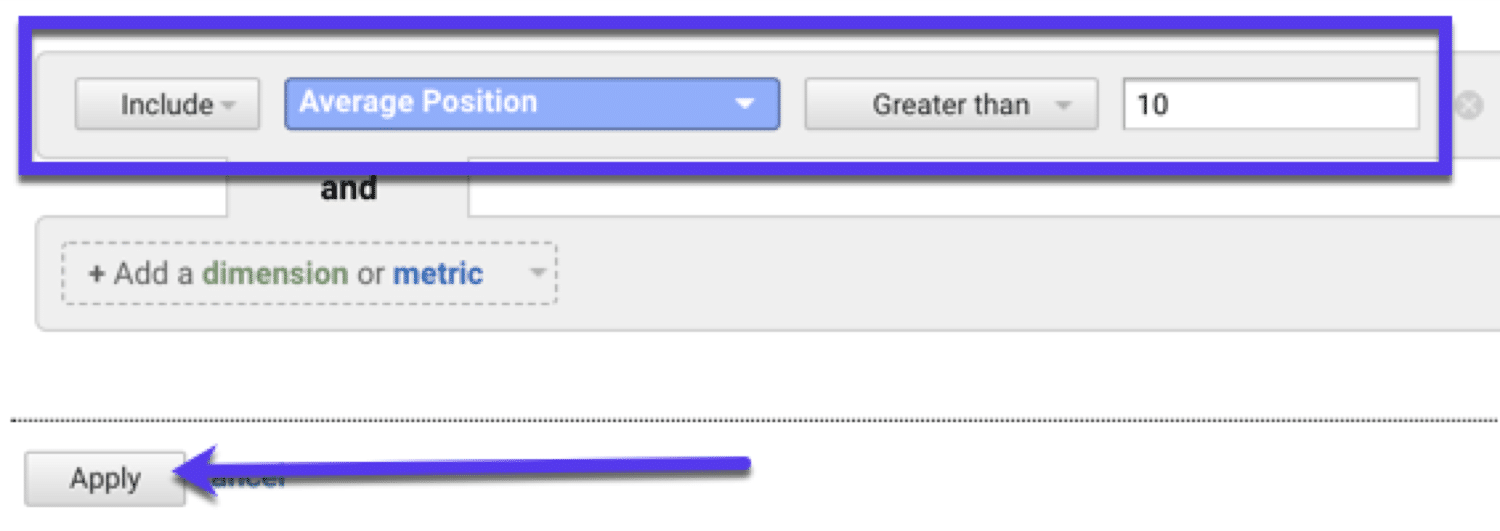
O que isso vai te mostrar?
Isso mostrará as páginas que estão classificadas na página 2 (também conhecidas como palavras-chave de frutas mais fáceis):
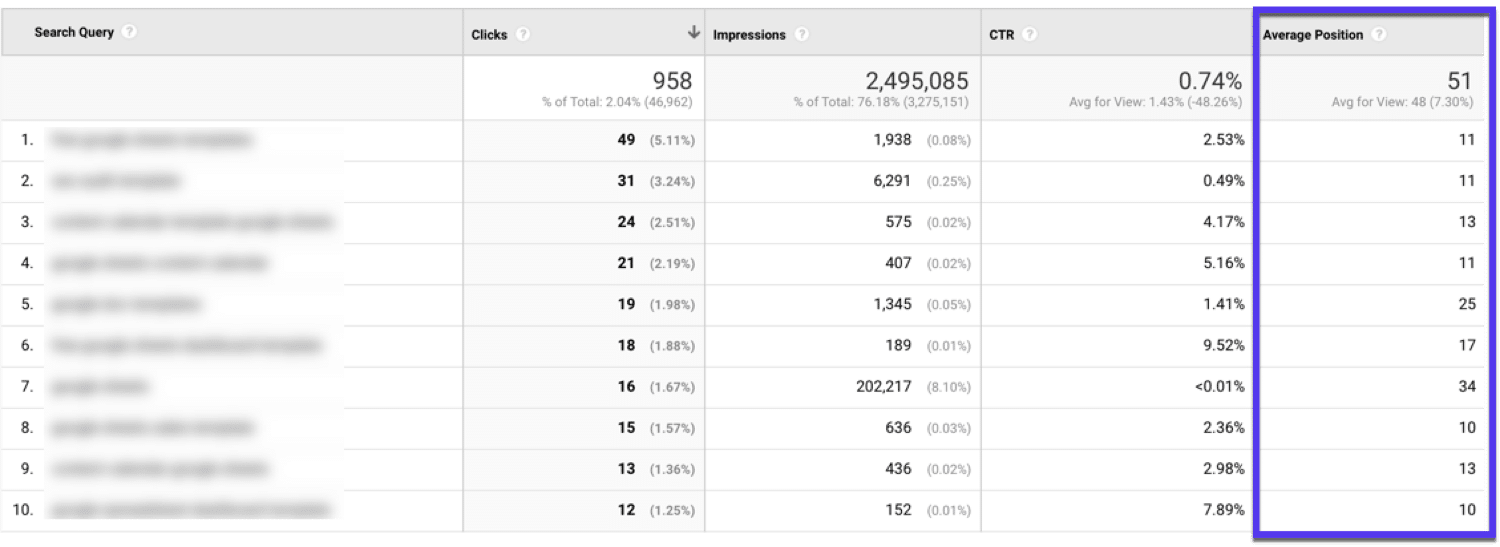
Mas o que você realmente quer ver aqui é a relação entre cliques e impressões.
Se você precisar de uma atualização:
- Impressões = o número de vezes que seu URL aparece nos resultados de pesquisa
- Cliques = o número de vezes que alguém clica em seu URL nos resultados de pesquisa
Agora, seus cliques serão baixos, pois são páginas classificadas na página 2 do Google. E sejamos realistas, ninguém vai para a página 2 do Google.
Mas se você tiver impressões altas, isso significa que você pode receber mais tráfego se apenas melhorar sua posição:

6. Descubra páginas com baixo desempenho (para aumentar o tráfego)
Nem sempre se trata de encontrar as coisas boas em seu site. Às vezes, você precisa identificar suas páginas com pior desempenho e melhorá-las.
Usando o Google Analytics, você pode encontrar páginas que foram recusadas e republicá-las para recuperar sua antiga glória (espero).
Veja como:
Vá para Aquisição > Search Console > Landing Pages e selecione um período de tempo (objetivo de pelo menos 6 meses) e compare-o com o ano anterior:
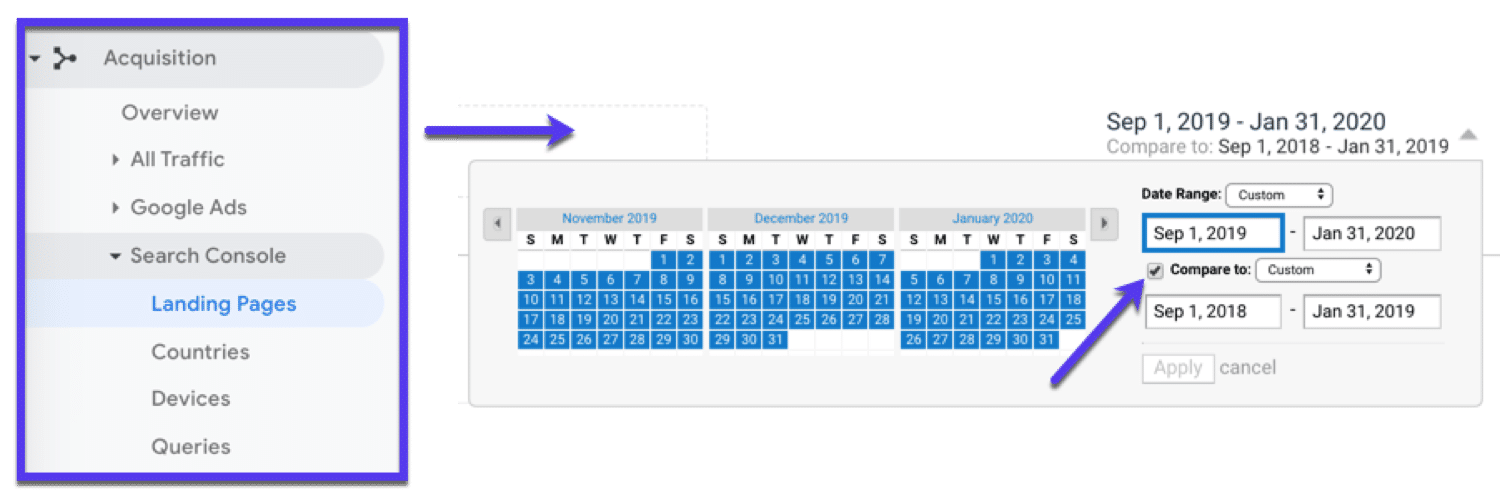
Se você tem um site muito novo, não se preocupe se não puder compará-lo com o ano anterior. Você pode selecionar um intervalo de datas para o qual tem dados.
Agora, classifique por cliques:
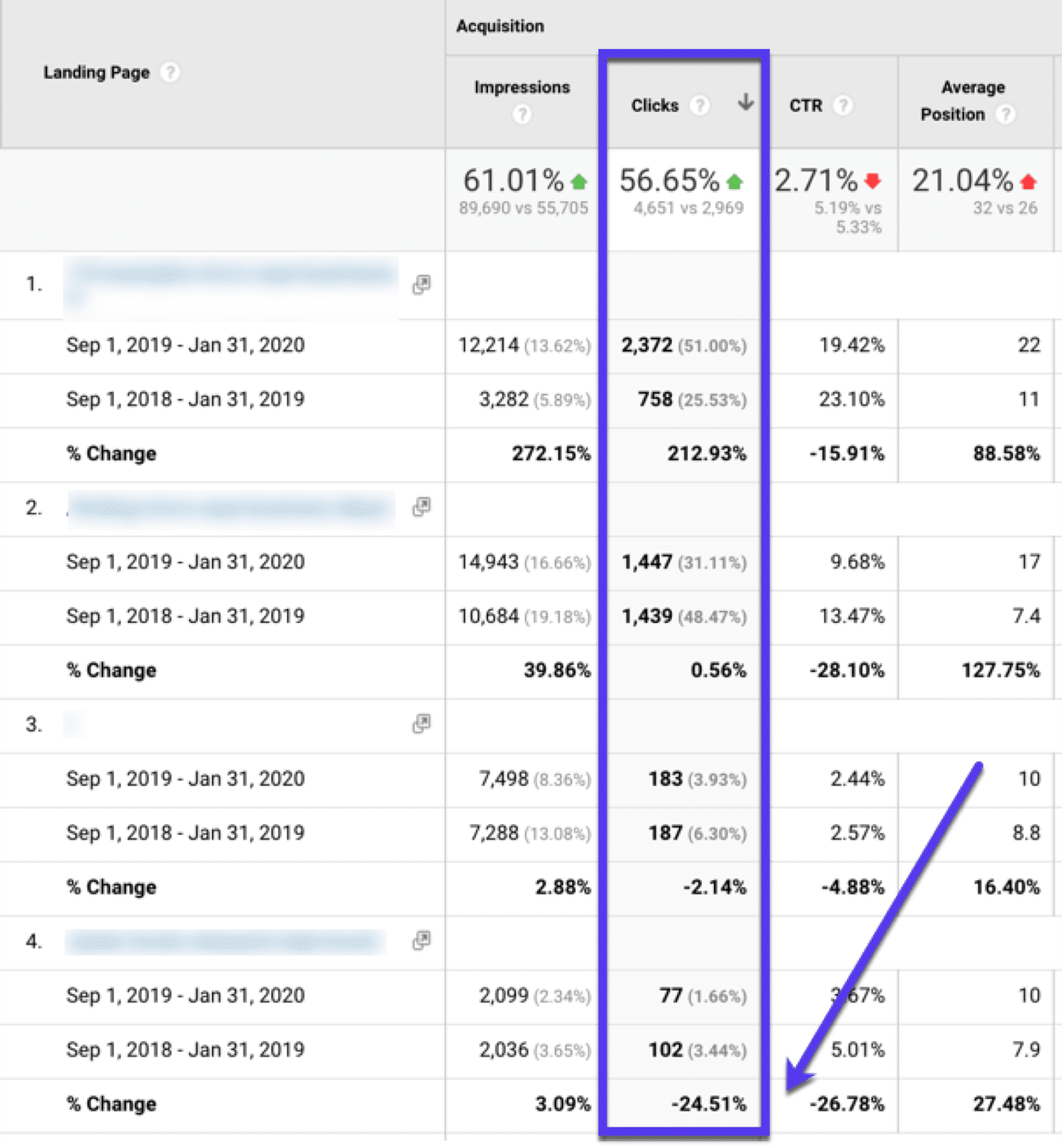
Examine isso e procure por páginas que caíram significativamente
Em seguida, procure os motivos pelos quais eles recusaram e pense em quaisquer atualizações que você possa fazer ou maneiras de aumentar o tráfego para eles. Essa abordagem também funciona para otimizar a taxa de conversão.
7. Encontre (e corrija) páginas com as quais as pessoas não estão se engajando
No Google Analytics, vá para Comportamento > Conteúdo do Site > Todas as Páginas e clique em Avançado :

Agora queremos adicionar uma dimensão Source / Medium e adicionar contendo google / organic :
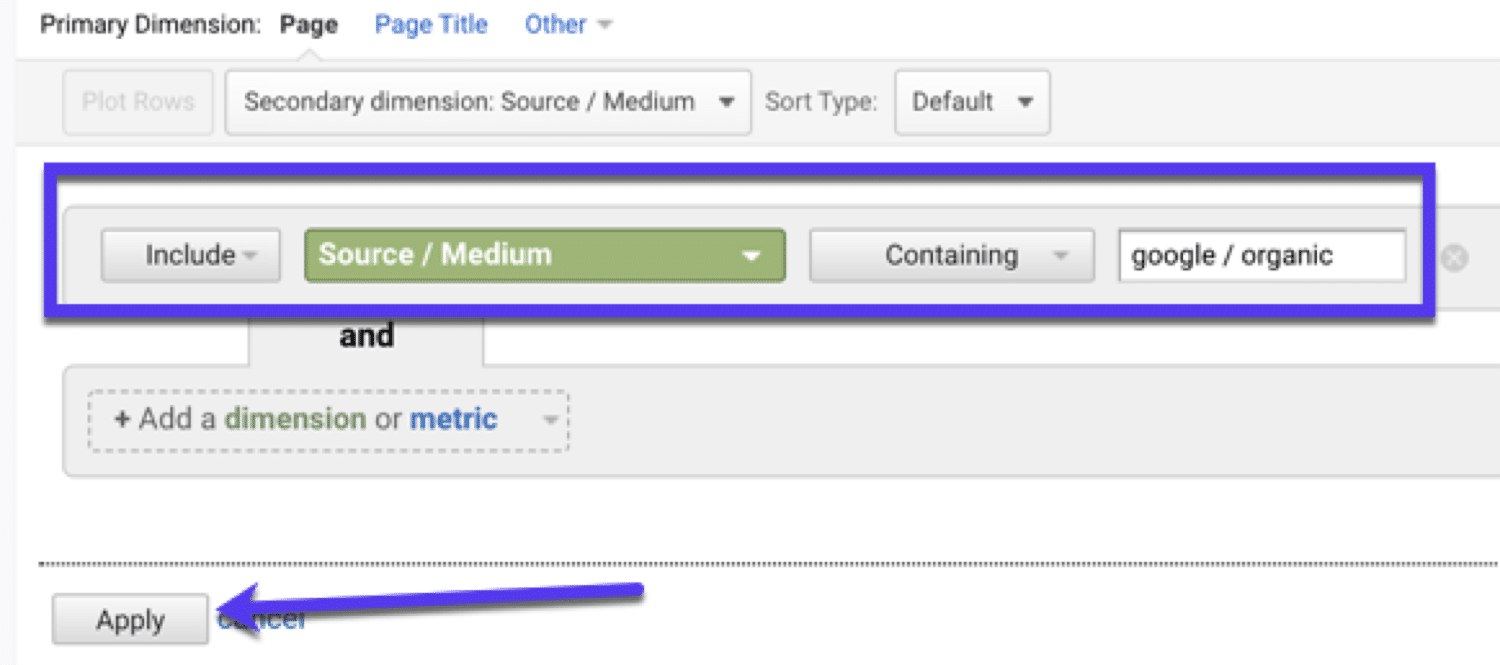
Isso mostrará suas páginas de melhor desempenho somente do Google .
Agora classifique seus dados por mais visualizações e preste atenção nas colunas Bounce Rate e % Exit :
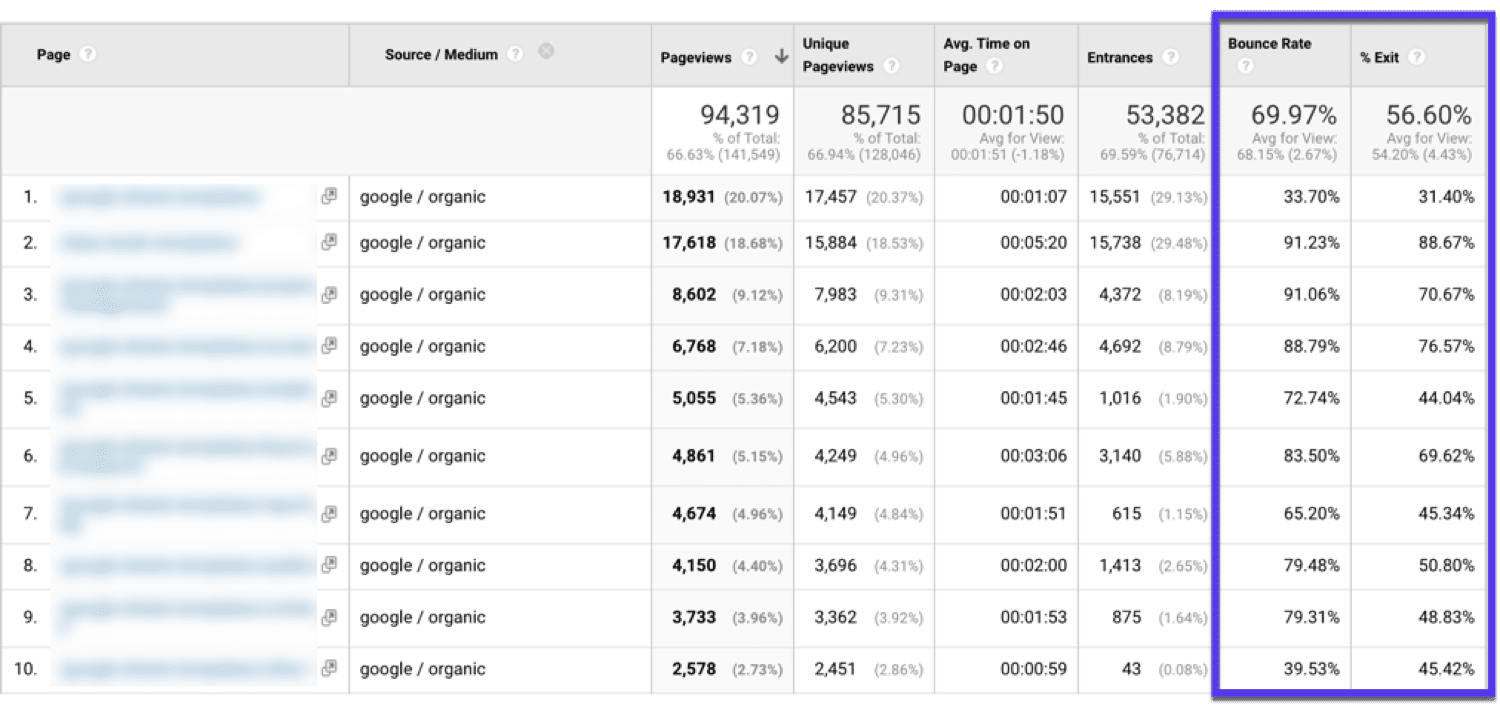
Normalmente, você verá taxas de rejeição bastante altas do tráfego de pesquisa para as postagens do blog, portanto, não se preocupe muito com isso.
O que você quer procurar são páginas com uma alta taxa de rejeição e uma alta porcentagem de saídas. Páginas como esta:
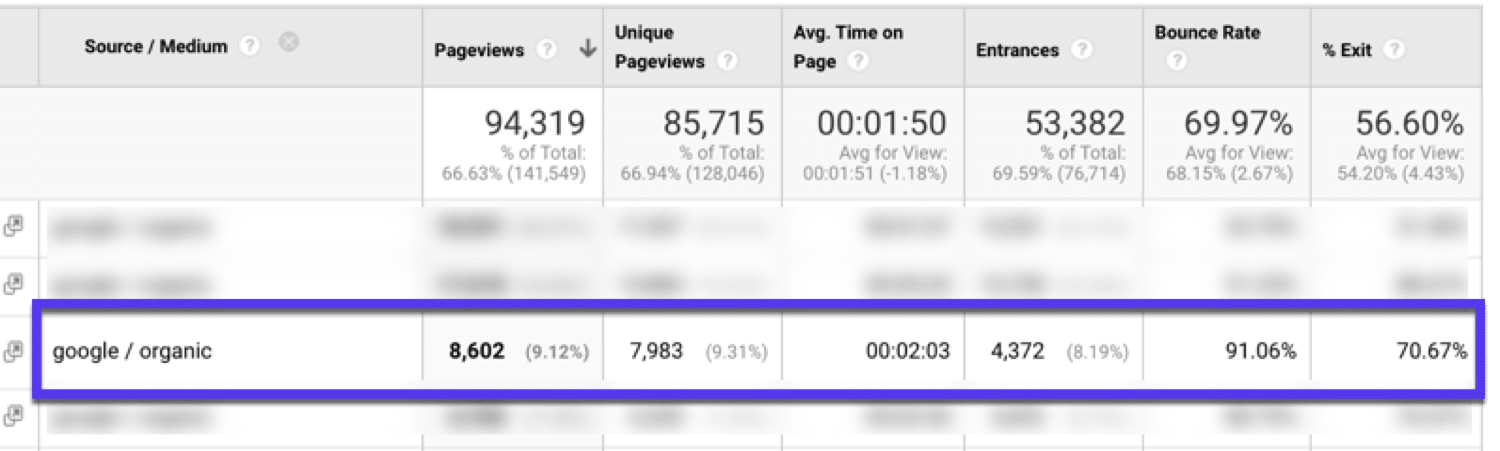
Se você está vendo algo assim, sua página precisa melhorar. Há muitas coisas possíveis que você pode fazer aqui para melhorar esse número. Isso cabe a você testar.
Mas aqui estão algumas coisas que podem estar retendo suas páginas:
- Seu conteúdo não atende à intenção de pesquisa dos usuários que pesquisam no Google.
- Seu conteúdo está desatualizado e pode ser atualizado.
- Seu conteúdo não parece bom ou talvez não seja compatível com dispositivos móveis.
- Seu site está carregando lentamente (assim como alguma otimização de velocidade)
- Seu conteúdo não é aprofundado o suficiente.
Além disso, não deixe de conferir nosso guia sobre como reduzir a taxa de rejeição para obter mais dicas.
Modelos de atribuição e Google Analytics
Não seria ótimo se você entendesse quais etapas um visitante em seu site realizou antes de converter? Felizmente, você pode…
Digite: modelos de atribuição.
O que são modelos de atribuição?
Os modelos de atribuição são usados para dar crédito a diferentes etapas da jornada do cliente. Pense neles como uma estrutura para ver quais canais de marketing resultam em mais conversões.
Ao usar modelos de atribuição, você pode ter uma ideia melhor do desempenho de cada canal de marketing ou, como o Google os define:
Um modelo de atribuição é a regra, ou conjunto de regras, que determina como o crédito para vendas e conversões é atribuído aos pontos de contato nos caminhos de conversão.
6 tipos diferentes de modelos de atribuição
Então, qual modelo você deve usar? Existem diferentes tipos de modelos de atribuição, cada um com suas próprias vantagens e desvantagens.
Veja alguns dos tipos mais comuns de modelos de atribuição:
- Atribuição da última interação – todo o crédito vai para o último ponto de contato antes da conversão de um visitante.
- Atribuição da Primeira Interação – todo o crédito vai para a primeira ação realizada por um visitante no processo de conversão.
- Último clique não direto – dá crédito a uma única interação, mas remove todas as interações diretas (como um usuário digitando sua URL).
- Atribuição Linear – dá crédito igual a cada ponto de contato ao longo da jornada do visitante.
- Atribuição de redução de tempo – dá mais crédito aos pontos de contato mais próximos do momento da conversão (vs pontos de contato mais antigos)
- Atribuição com base na posição – (também chamada de atribuição em forma de U) o crédito aqui é igualmente atribuído. No Google Analytics, o primeiro + último ponto de contato recebe 40% do crédito e depois 20% é distribuído igualmente entre os demais.
No Google Analytics, você também pode criar modelos de atribuição personalizados. Com um modelo personalizado, você pode escolher seu próprio conjunto de regras para dar crédito aos pontos de contato.
Saiba mais sobre como criar um modelo de atribuição personalizado aqui:
Agora, os modelos de atribuição podem ser bastante complexos. Então, vamos escolher três dos mais populares (e úteis) que você pode usar.
Atribuição da primeira interação (com exemplo)
Todo o crédito vai para a primeira ação realizada por um visitante no processo de conversão.
A atribuição da Primeira Interação é bastante simples, o que faz parte de seu apelo. Se converter visitantes rapidamente ou trazer novos clientes para o topo do funil é seu objetivo, esse é um bom modelo para usar.
Apenas tenha em mente que este modelo ignora tudo o que acontece após a primeira interação. Portanto, você pode estar perdendo interações importantes dos canais de marketing.
Primeiro exemplo de interação explicado:
- Um visitante encontra seu site por meio de um site de referência, como o Twitter.
- O Twitter como canal receberá crédito por qualquer venda ou conversão que ocorra APÓS essa interação.
- Se uma semana depois, o mesmo usuário clicar em um anúncio pago que o leva ao seu site, o crédito ainda será dado ao Twitter.
Atribuição da última interação (com exemplo)
Todo o crédito vai para o último ponto de contato antes da conversão de um visitante.
Semelhante à Primeira Interação, a Última Interação dá 100% do crédito ao último clique (interação).
Com muitas pessoas visualizando sites em vários dispositivos e navegadores, pode ser difícil rastrear toda a jornada com precisão. Desta forma, Last Interaction é bastante preciso.
A desvantagem aqui é que tudo o que ocorre ANTES dessa interação final é ignorado. Portanto, você pode estar perdendo a compreensão de interações importantes (pontos de contato) que aconteceram antes do último clique.
Explicação do último exemplo de interação:
- Um visitante clica em um dos seus anúncios do Google e sai.
- Alguns dias depois, eles pesquisam você e acessam seu site por meio de um mecanismo de pesquisa.
- Enquanto estão lá, eles se inscrevem na sua lista de e-mail.
- Alguns dias depois, eles digitam no seu site, vão direto para lá e fazem uma compra.
- O último clique seria atribuído à visita DIRETA aqui.
Atribuição linear (com exemplo)
Gives equal credit to each touchpoint along the visitor's journey.
Linear Attribution is a more balanced look than First & Last Interactions. By splitting up the credit, you can see how your whole marketing strategy is working.
However, because it assigns equal importance to all channels, you may be getting a skewed view of how things are converting.
Linear Attribution Example Explained:
- A visitor clicks on one of your Google Ads.
- Then they research you and go to your website via a search engine.
- While there, they sign up to your email list.
- A few days later, they type in your website, go there directly and make a purchase.
- Linear Attribution would divide the revenue by these four channels (Ads, Organics, Email, and Direct) giving 25% credit to each.
Comparing Attribution Models
Not sure which model to use? You can use the MCF Model Comparison Tool in Google Analytics to compare attribution models and decide which is best to use.
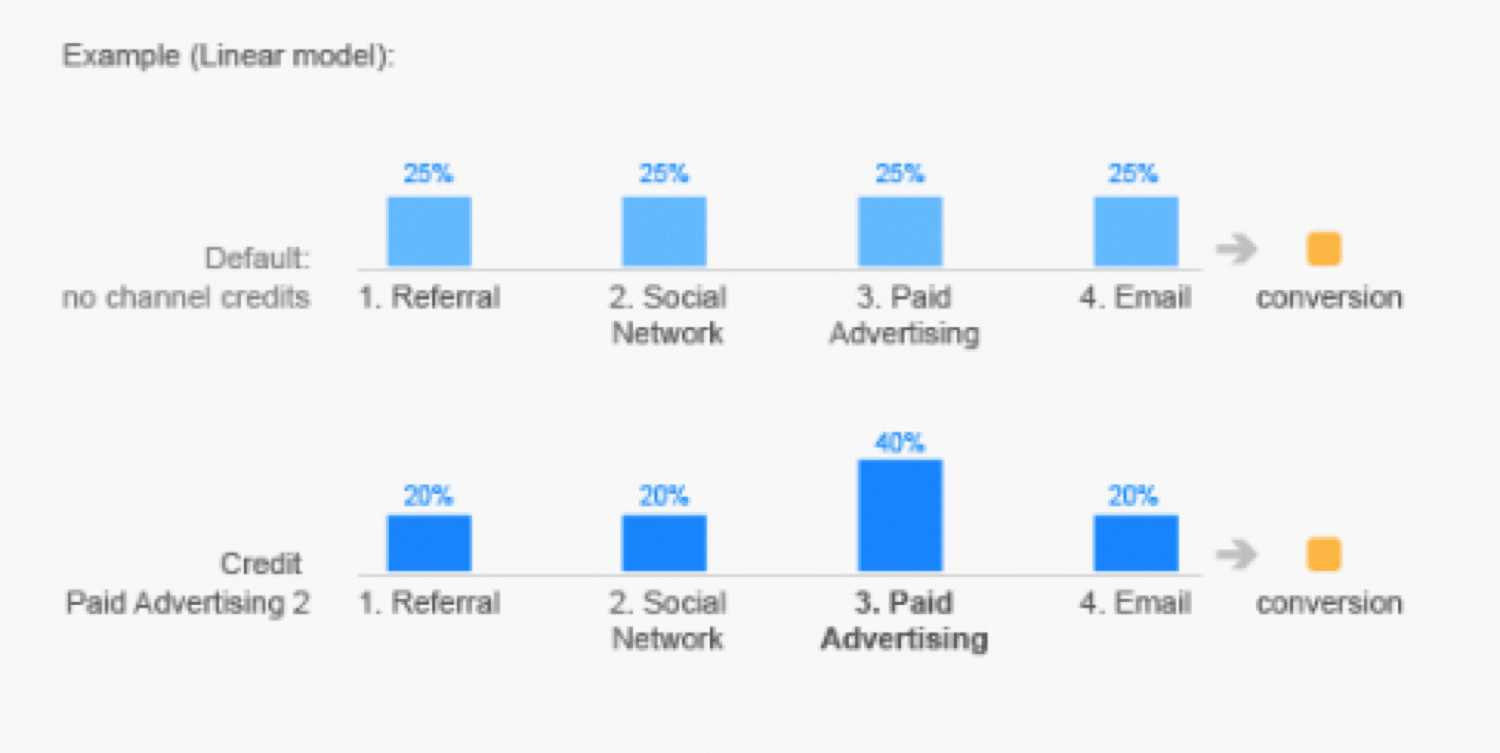
Basta escolher um modelo de atribuição na ferramenta e a tabela mostrará o número de conversões para cada canal (de acordo com esse modelo).
Os modelos de atribuição não são perfeitos. No entanto, eles podem trazer uma visão mais detalhada de como seus visitantes e usuários interagem com seu site.
Perguntas frequentes do Google Analytics
Aqui estão as respostas para algumas das perguntas mais frequentes sobre o Google Analytics:
Quanto custa o Google Analytics?
O Google Analytics é gratuito. No entanto, existe uma solução corporativa chamada Google Analytics 360 e isso custará cerca de US $ 150.000 por ano. Não se preocupe: a versão padrão é mais que suficiente para a maioria das pessoas.
Quanto custa a certificação do Google Analytics?
O teste de qualificação individual (IQ) do Google Analytics é uma medida de proficiência no Google Analytics e é totalmente gratuito . Você pode descobrir mais sobre isso na página de suporte oficial do Google Analytics IQ.
Com que frequência o Google Analytics é atualizado?
De acordo com o Google, a latência das estatísticas do site do Google Analytics é de 24 a 48 horas. No entanto, o Google não informa especificamente quanto tempo leva para atualizar todas as informações que podem estar associadas à sua conta.
O que é o ID de acompanhamento de propriedade do Google Analytics?
O ID da propriedade no Google Analytics é o identificador associado à sua conta e o que é usado pelo Google Analytics para coletar os dados do seu site. Você pode encontrá-lo acessando o painel de administração e selecionando 'Código de rastreamento':
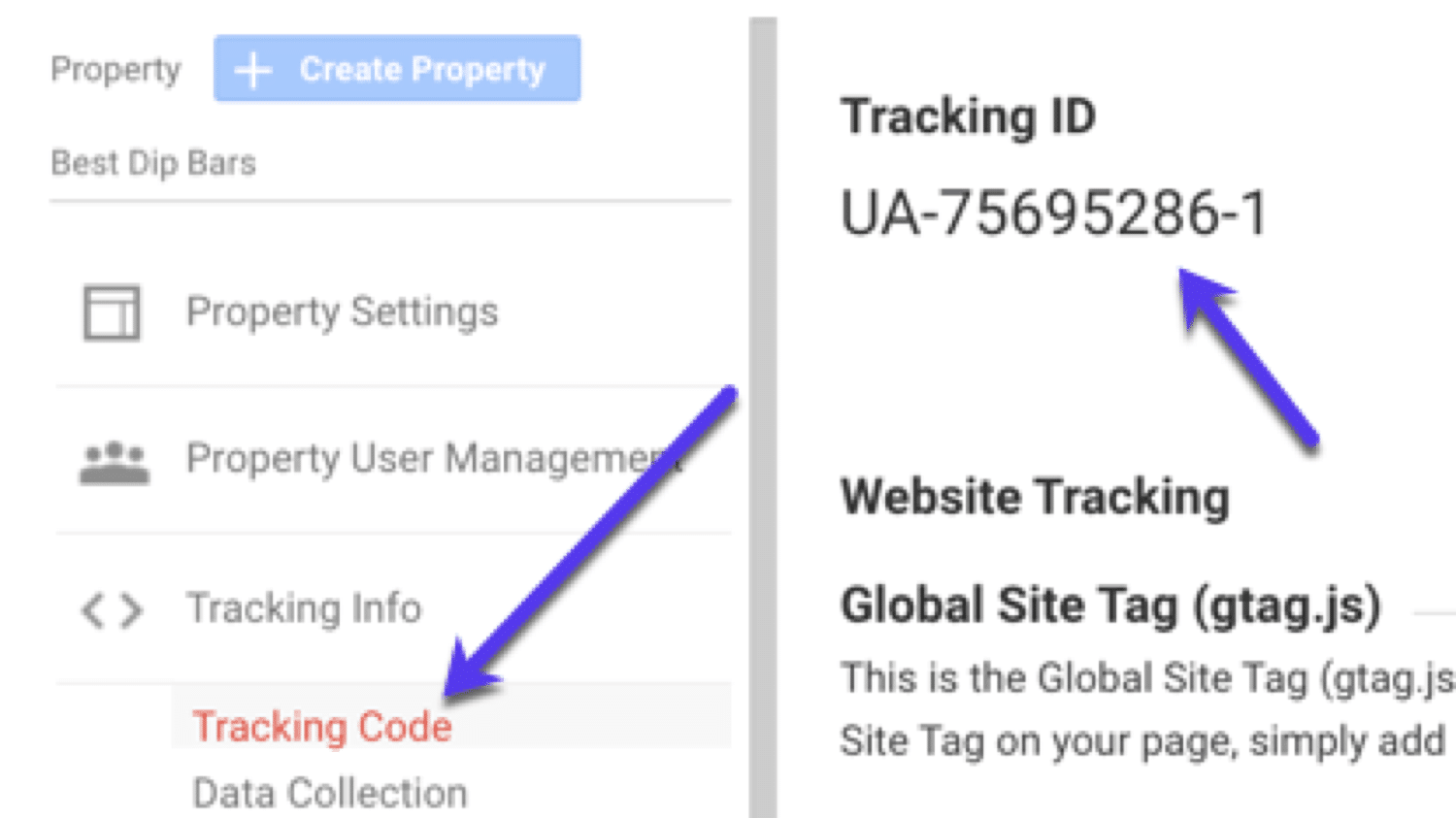
Como funciona o Google Analytics?
O Google Analytics funciona adicionando um pouco de código JavaScript às páginas do seu site. Quando um visitante chega ao seu site, esse código JavaScript faz referência a um arquivo JavaScript e é rastreado para o Analytics.
Onde colocar o código do Google Analytics?
A resposta curta é: em todas as páginas que você deseja rastrear.
Não se preocupe, porém, você não precisa copiar e colar manualmente o código em cada página. Confira este guia detalhado sobre como adicionar o Google Analytics aos sites do WordPress.
Resumo
Os dados capacitam você. Se você não rastrear as coisas em seu site, você ficará à solta e todas as suas decisões serão baseadas em sentimentos instintivos. Essa nem sempre é a melhor abordagem.
O Google Analytics é uma ferramenta poderosa que oferece acesso a muitos dados acionáveis que você pode aplicar para expandir seu site. E quando combinado com outras análises, é realmente essencial para o crescimento.
